Page 1
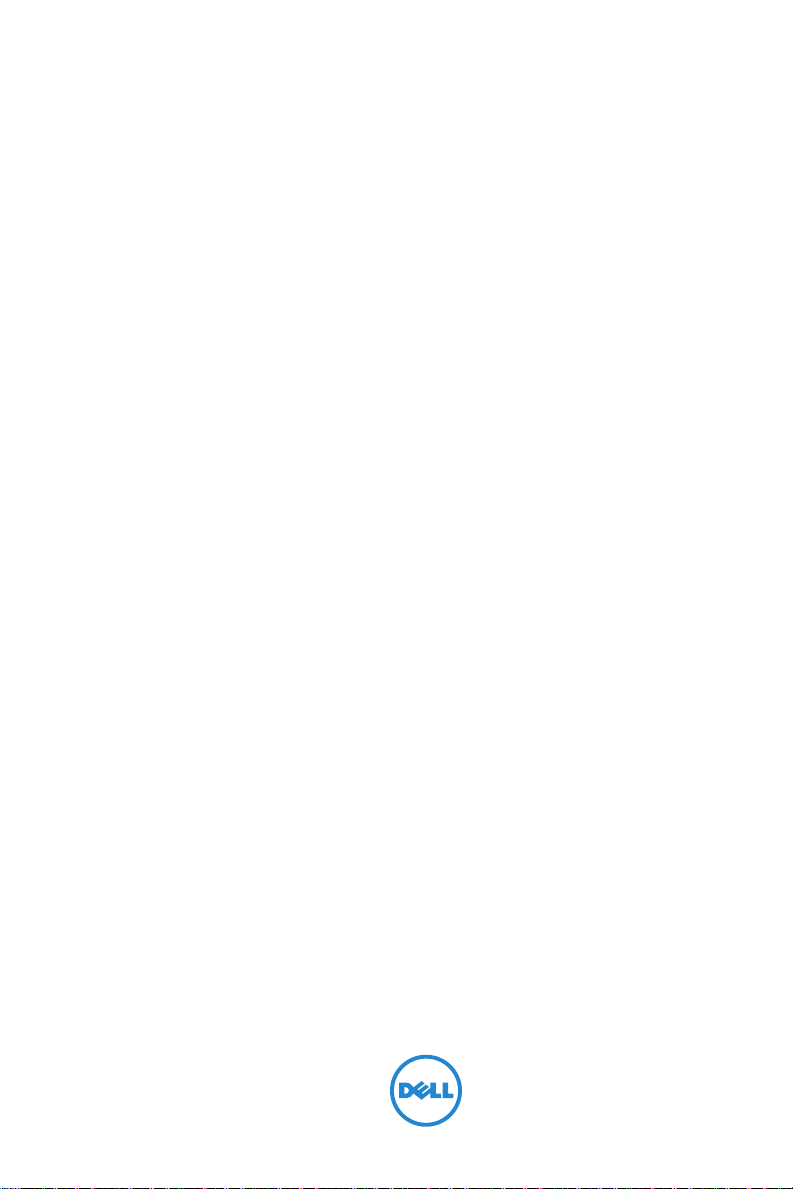
Dell ™ 인터랙티브 프로젝터 S510
사용 설명서
Page 2
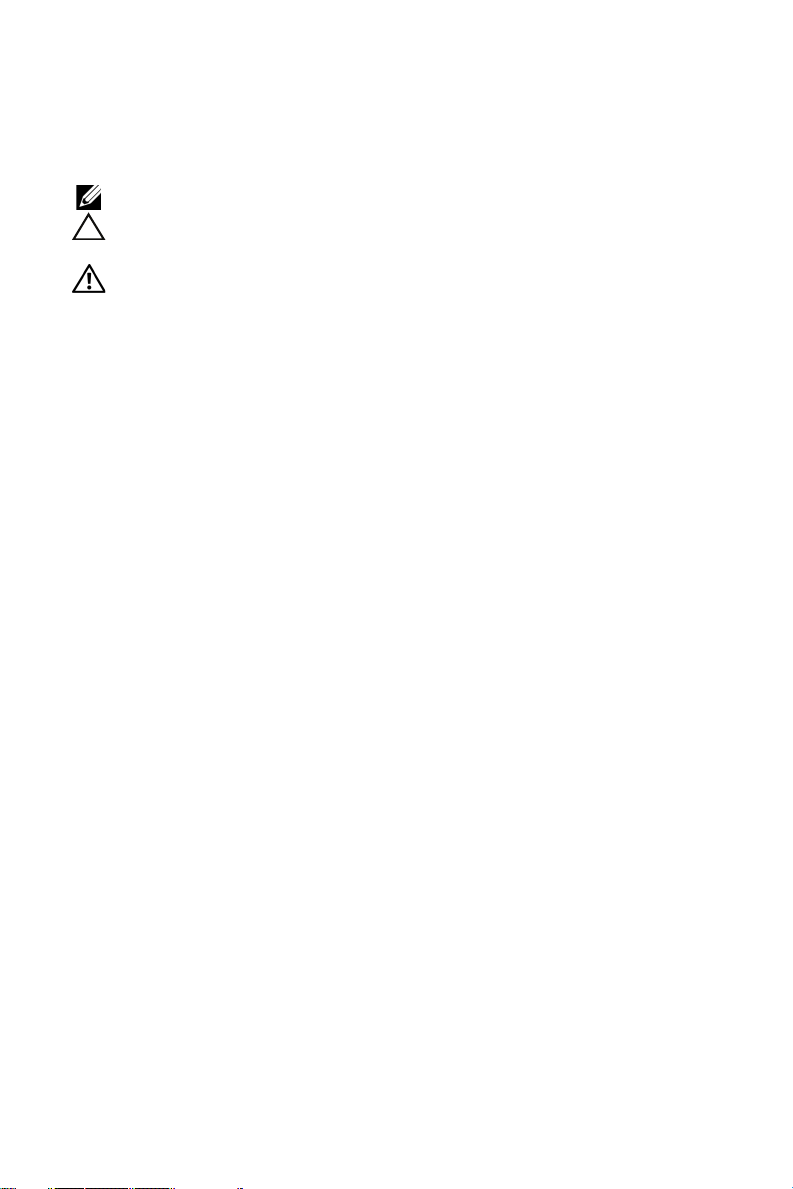
참고 , 주의 및 경고
참고 : 참고는 프로젝터 사용에 도움이 되는 중요한 정보를 제공합니다 .
주의 : 주의는 준수하지 않으면 하드웨어 파손 또는 데이터 손실이 올 수
있습니다 .
경고 : 경고는 재산 피해 , 부상 또는 사망 가능성이 있음을 알려줍니다 .
____________________
이 문서의 정보는 통보 없이 변경될 수 있습니다 .
© 2014 Dell Inc. All rights reserved.
Dell Inc. 의 서면 허가가 없으면 어떠한 방법으로도 무단 복제할 수 없습니다 .
이 문서에 나오는 상표 : Dell 및 DELL 로고는 Dell Inc. 의 상표이고 DLP, DLP 로고는 T
I
NSTRUMENTS INCORPORATED 의 상표이며 Microsoft 및 Windows 는 미국 및 기타 국가에서
Microsoft Corporation 의 상표 및 등록 상표입니다 .
본 설명서에서 특정 회사의 마크와 이름 또는 제품을 지칭하기 위해 기타 상표와 상호가
사용될 수 있습니다 . Dell Inc. 은 자사가 소유하고 있는 상표 이외의 다른 모든 등록 상표
및 상표명에 대해 어떠한 소유권도 없음을 알려 드립니다 .
모델 : Dell 인터랙티브 프로젝터 S510
2014 년 12 월 개정 A00
EXAS
Page 3
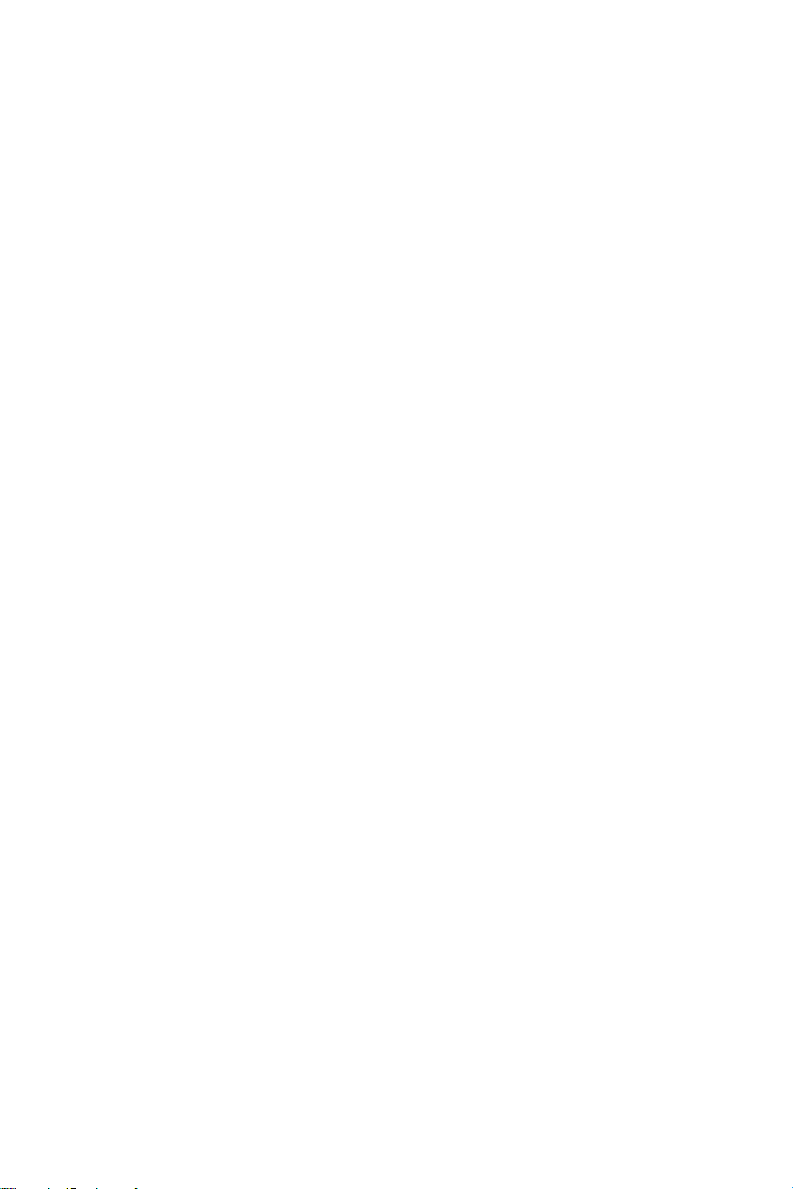
목차
1 구입한 Dell 프로젝터 . . . . . . . . . . . . . . . . . . . . . . 5
대화형 펜 각 부문 명칭. . . . . . . . . . . . . . . . . . . . . . 7
2 프로젝터 연결 . . . . . . . . . . . . . . . . . . . . . . . . . . . 9
컴퓨터에 연결하기 . . . . . . . . . . . . . . . . . . . . . . . 11
DVD 플레이어 연결
랜 (LAN) 에 연결하기
3 프로젝터 사용 . . . . . . . . . . . . . . . . . . . . . . . . . . 25
프로젝터 전원 켜기 . . . . . . . . . . . . . . . . . . . . . . . 25
프로젝터 전원 끄기
프로젝터 초점 조절
프로젝터 거울 청소하기
투사 이미지 크기 조절
리모콘 사용
리모콘 배터리 설치
대화형 펜 팁 교환하기
대화형 펜 배터리 교환하기
리모콘의 조절 범위
화면 디스플레이 사용
멀티미디어 개요
USB 로 멀티미디어 파일 유형 설정하는 법
내장 메모리로 멀티미디어 파일 유형 설정하는 법
USB 및 내장 메모리용 오피스 뷰어
USB 및 내장 메모리용 멀티미디어 설정
®
Intel
무선 디스플레이 또는 LAN 디스플레이 설치
Windows 운영 체제 설정의 경우
Mac 운영 체제 설정의 경우
오디오 투사 설치
USB 디스플레이 (DoUSB) 드라이버 설치
IR 펜 대화식 설치
웹 관리에서 프로젝터 관리
응용프로그램 토큰 만들기
. . . . . . . . . . . . . . . . . . . . . . . . . . . . 29
무선 디스플레이 (WiDi) 를 사용하는 경우 . . . . 63
. . . . . . . . . . . . . . . . . . . . . . . 19
. . . . . . . . . . . . . . . . . . . . . . 23
. . . . . . . . . . . . . . . . . . . . . . . 25
. . . . . . . . . . . . . . . . . . . . . . . 26
. . . . . . . . . . . . . . . . . . . . 26
. . . . . . . . . . . . . . . . . . . . . 27
. . . . . . . . . . . . . . . . . . . . . . . 32
. . . . . . . . . . . . . . . . . . . . . 33
. . . . . . . . . . . . . . . . . . 34
. . . . . . . . . . . . . . . . . . . . . . . 35
. . . . . . . . . . . . . . . . . . . . . 36
. . . . . . . . . . . . . . . . . . . . . . . . . 55
. . . . . . . . 57
. . . . . . . . . . . . . 61
. . . . . . . . . . 62
. . . . . . . 71
. . . . . . . . . . . . . . 72
. . . . . . . . . . . . . . . . . . 84
. . . . . . . . . . . . . . . . . . . . . . . . 89
. . . . . . . . 101
. . . . . . . . . . . . . . . . . . . . . . . 104
. . . . . . . . . . . . . . . . . 109
. . . . . . . . . . . . . . . . . 132
. . . 59
목차 | 3
Page 4
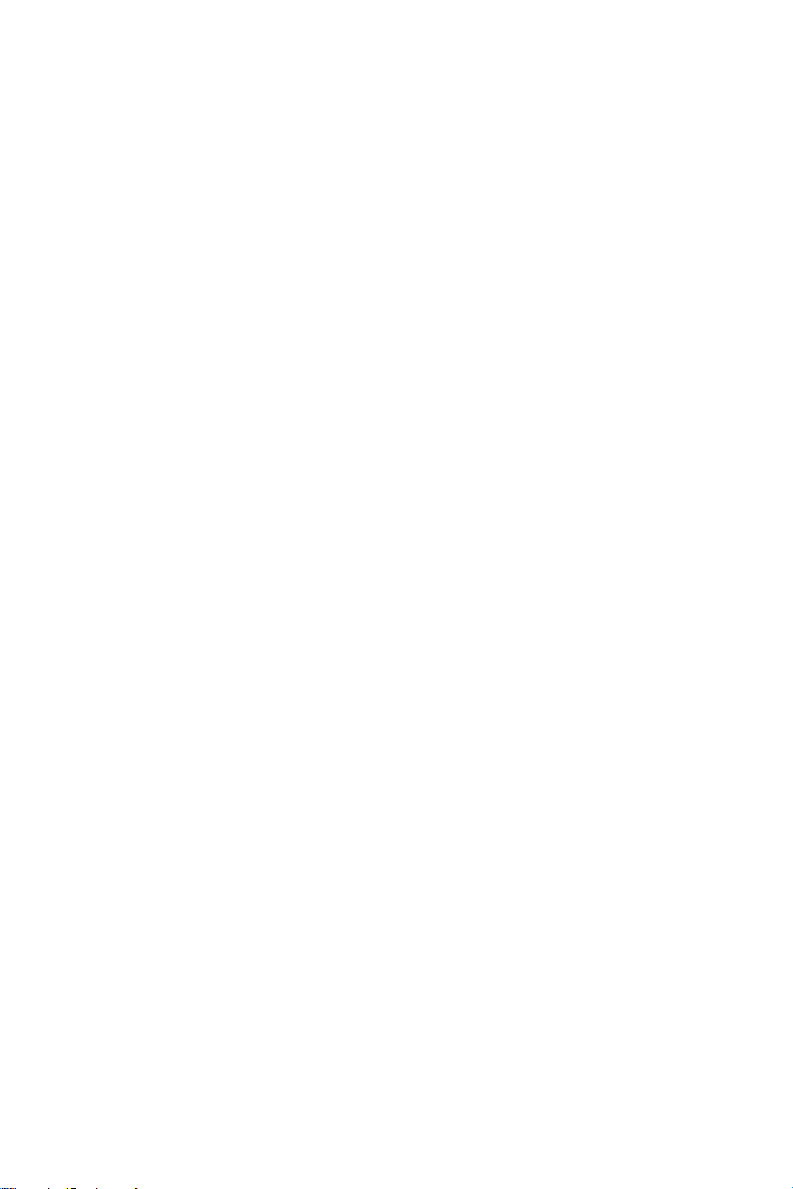
4 프로젝터 문제 해결 . . . . . . . . . . . . . . . . . . . . . 133
안내 신호 . . . . . . . . . . . . . . . . . . . . . . . . . . . . 138
램프 교체
. . . . . . . . . . . . . . . . . . . . . . . . . . . . 139
5 사양 . . . . . . . . . . . . . . . . . . . . . . . . . . . . . . . . . 141
6Dell에 문의하기 . . . . . . . . . . . . . . . . . . . . . . . 147
Crestron 연락처 . . . . . . . . . . . . . . . . . . . . . . . 148
7 부록 : 용어 설명 . . . . . . . . . . . . . . . . . . . . . . . . 149
4 | 목차
Page 5
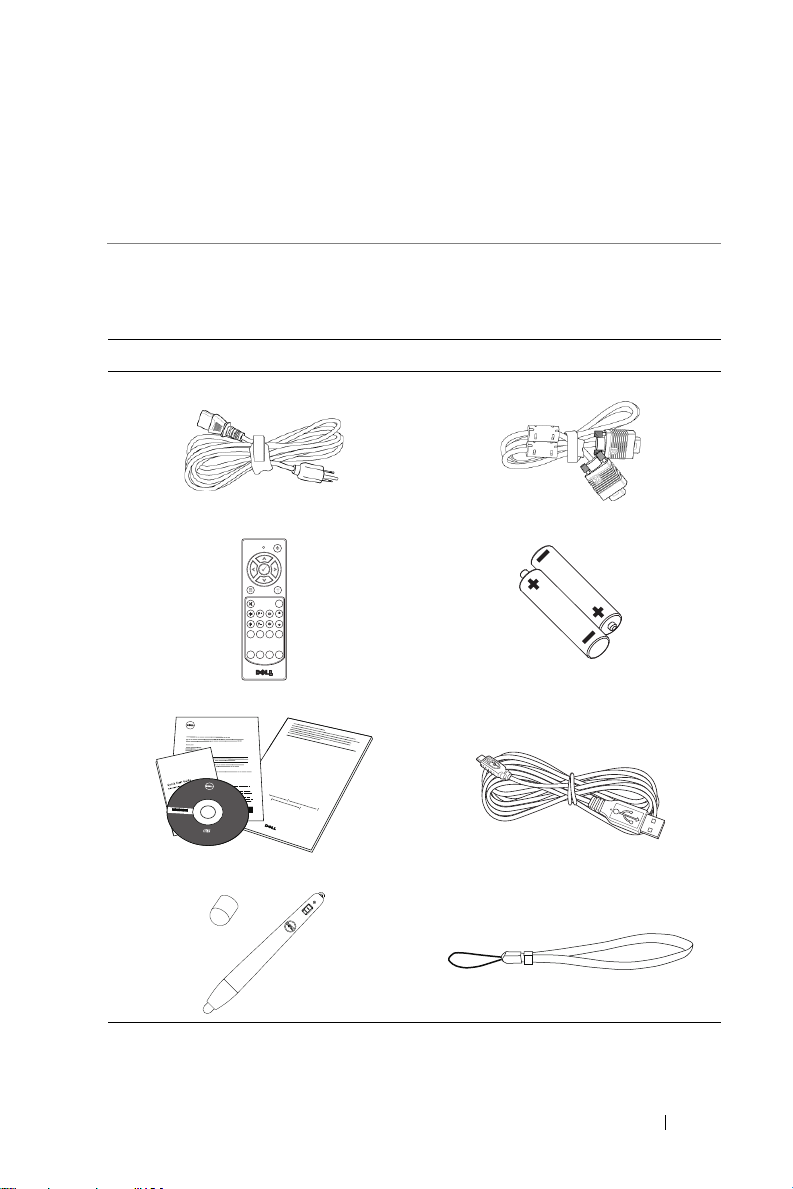
구입한 Dell 프로젝터
Freeze
Source
Auto
Adjust
Blank
Screen
Blank
Screen
Video
Mode
VGA Video
Page Down
HDMI
Page Up
Aspect
Ratio
AAA
AAA
1
본 프로젝터에는 다음과 같은 품목이 포함되어 있습니다 . 모든 품목이 들어 있
는지 확인하고 없는 품목이 있으면 Dell 에 문의하십시오 .
패키지 내용물
전원 케이블 VGA 케이블 (VGA 와 VGA 연결 )
리모콘 AAA 배터리 (6 개 )
CD 사용 설명서 및 문서 미니 USB 케이블 (USB-A 와 미니
Informacion Importante
USB-B 연결 )
Dell™ Interactive Projector S510
08K5P4A00
Documentation
™
D
e
ll
Projector S510
P/
N 8K5P4
P/
N 36.73901G001
December 2014
Mad
e
in
Rev. A00
C
h
ina
Dell
TM
Projectors
oduct Information Guide
C
o
n
te
n
t
s
:
•
Us
e
r
's
G
u
i
de
.
d
e
v
r
e
s
e
r
s
t
h
g
i
r
l
l
A
.
c
n
I
l
l
e
D
4
1
0
2
©
IR 펜 (2 개 )/ 펜 팁 캡 (4 개 ) 손목 밴드 (2 개 )
구입한 Dell 프로젝터 5
Page 6
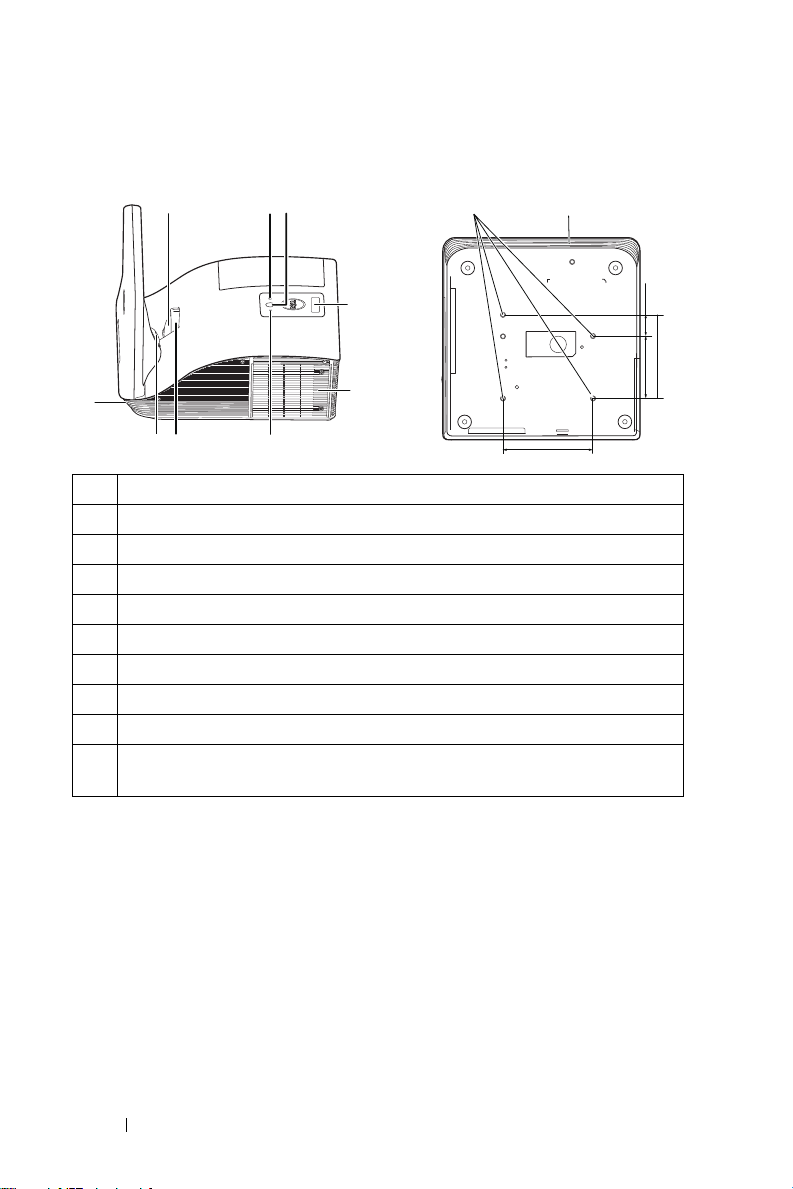
프로젝터 각 부분 명칭
163.00
112.5038.80
151.30
10 7
4
5
936
7
821
상단
밑면
1
전원 버튼
2
온도 LED
3
램프 LED
4
IR 수신기
5
램프 덮개
6
카메라
7
10 W 스피커
8
렌즈
9
초점 링
10
벽 설치용 마운팅 홀 M4 x 8 mm 깊이 나사 구멍 . < 10kgf-cm 이하 토
크 사용 권장 .
6 구입한 Dell 프로젝터
Page 7
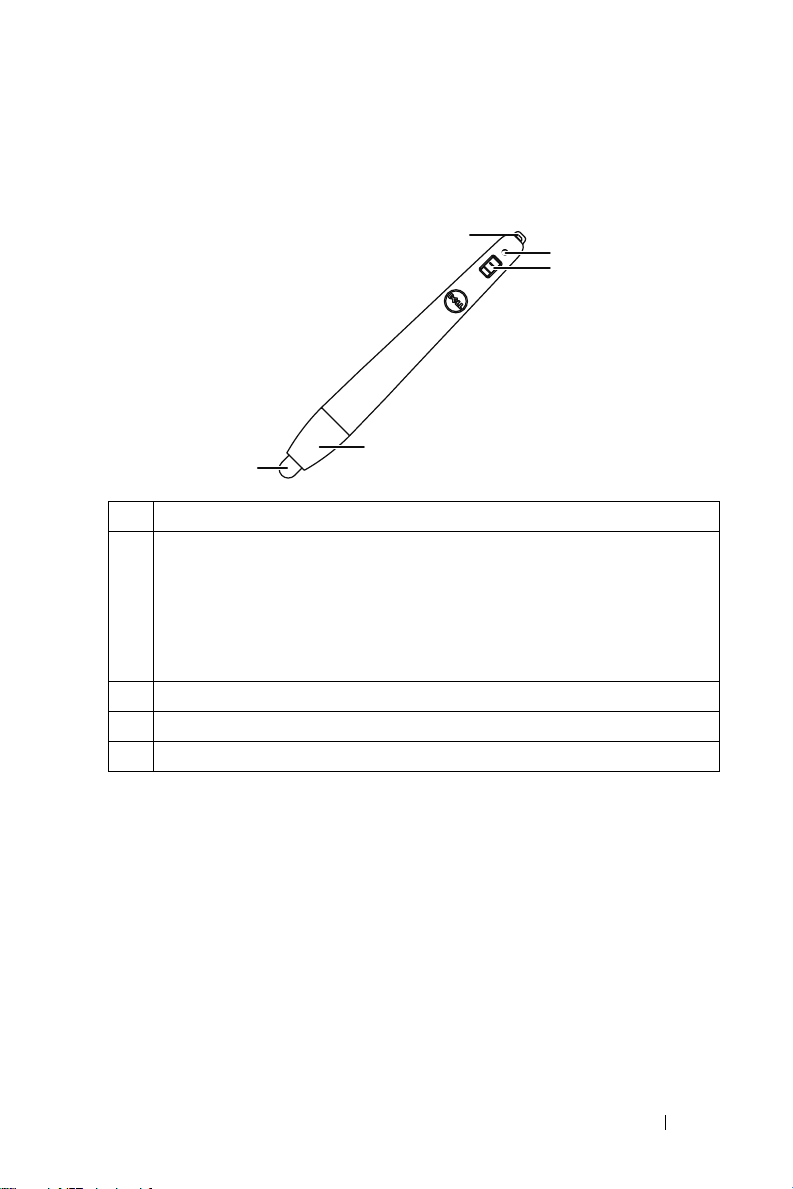
대화형 펜 각 부문 명칭
대화형 펜을 마우스와 같이 사용하여 투사된 화면에서 컴퓨터 프로그램을 탐색
선택 및 상호 작용할 수 있습니다
.
3
2
1
,
4
1
2
5
전원 스위치
전원 표시등
펜을 켜면 , 전원 표시등이 몇 초 동안 깜박거리다 꺼집니다 .
녹색 : 정상 작동
빨간색 : 배터리 부족
불이 꺼짐 : 배터리 방전
3
손목 밴드 홀더
4
배터리함 입구 . 돌려서 열고 배터리를 교환합니다 .
5
펜 팁
구입한 Dell 프로젝터 7
Page 8
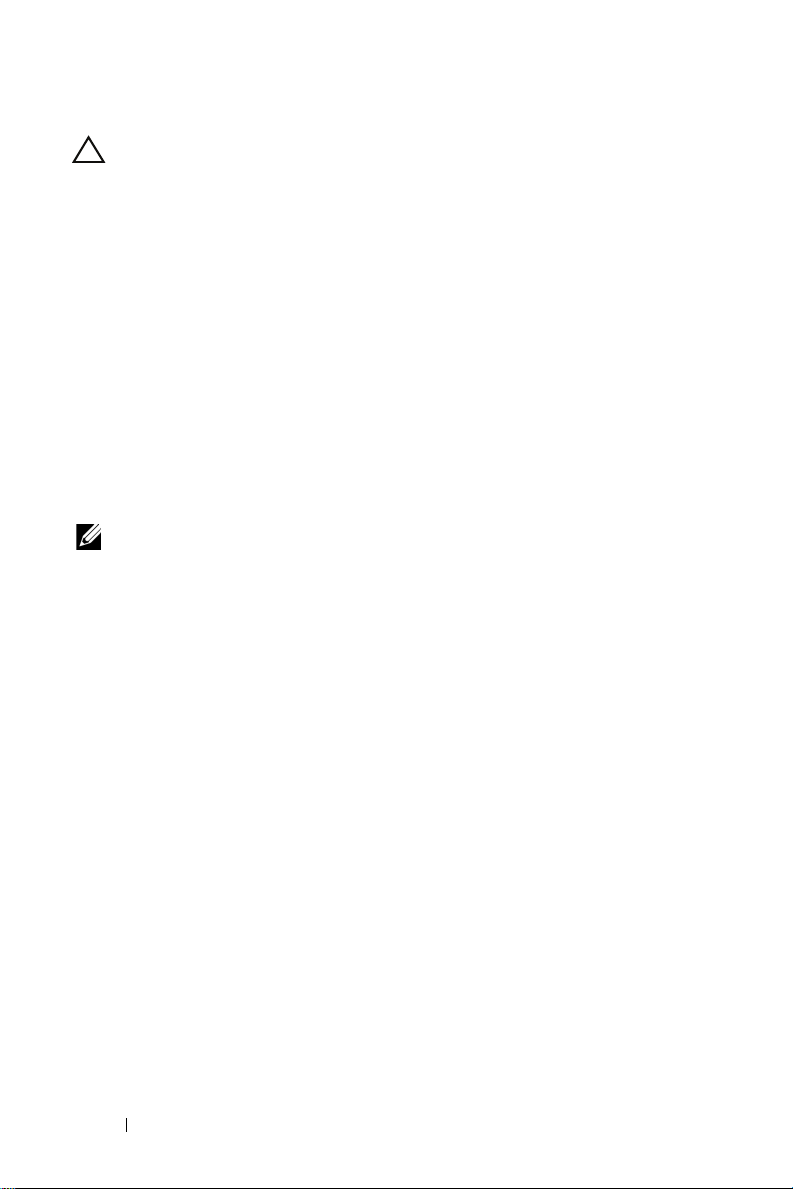
주의 : 안전 지침
1
프로젝터를 열이 많이 발생하는 기기 근처에서 사용하지 마십시오
2
먼지가 지나치게 많은 곳에서 프로젝터를 사용하지 마십시오. 먼지가 시스템
장애의 원인이 될 수 있고, 프로젝터가 자동으로 꺼집니다
3
프로젝터는 통풍이 잘 되는 곳에 설치하십시오
4
프로젝터의 통풍구를 막지 마십시오
5
프로젝터는
6
프로젝터를 켠 후, 또는 끈 직후에는 매우 뜨거우므로 통풍구를 만지지 마십시
오
.
7
눈에 상해를 줄 수 있으므로 프로젝터 작동 중에는 렌즈를 쳐다보지 마십시오
8
프로젝터 사용 중에는 발산되는 열로 인해 물체가 타거나 녹을 수 있으므로 렌
또는
즈
9
무선 프로젝트를 심장 박동 조율기 근처에서 사용하지 마십시오
10
무선 프로젝트를 의료 기기 근처에서 사용하지 마십시오
11
무선 프로젝트를 전자 렌지 근처에서 사용하지 마십시오
5 °C에서 35 °C
사이의 주위 온도에서 작동하십시오
프로젝터 앞이나 근처에 어떠한 물건도 놓지 마십시오
.
.
.
.
.
.
.
.
.
참고 :
•혼자
프로젝터를 벽에 설치하지 마십시오. 자격이 있는 설치 전문가가 설
치해야 합니다
•권장 벽 설치
이트 dell.com/support을
•
안전에 관한 상세한 정보는 함께 동봉된 안전 정보를 참조하십시오
•
S510
프로젝터는 실내에서만 사용하십시오
.
프로젝터 키트
(P/N: 7XY53). 좀 더
참조하십시오
.
.
상세한 정보는
Dell
.
웹사
.
8 구입한 Dell 프로젝터
Page 9
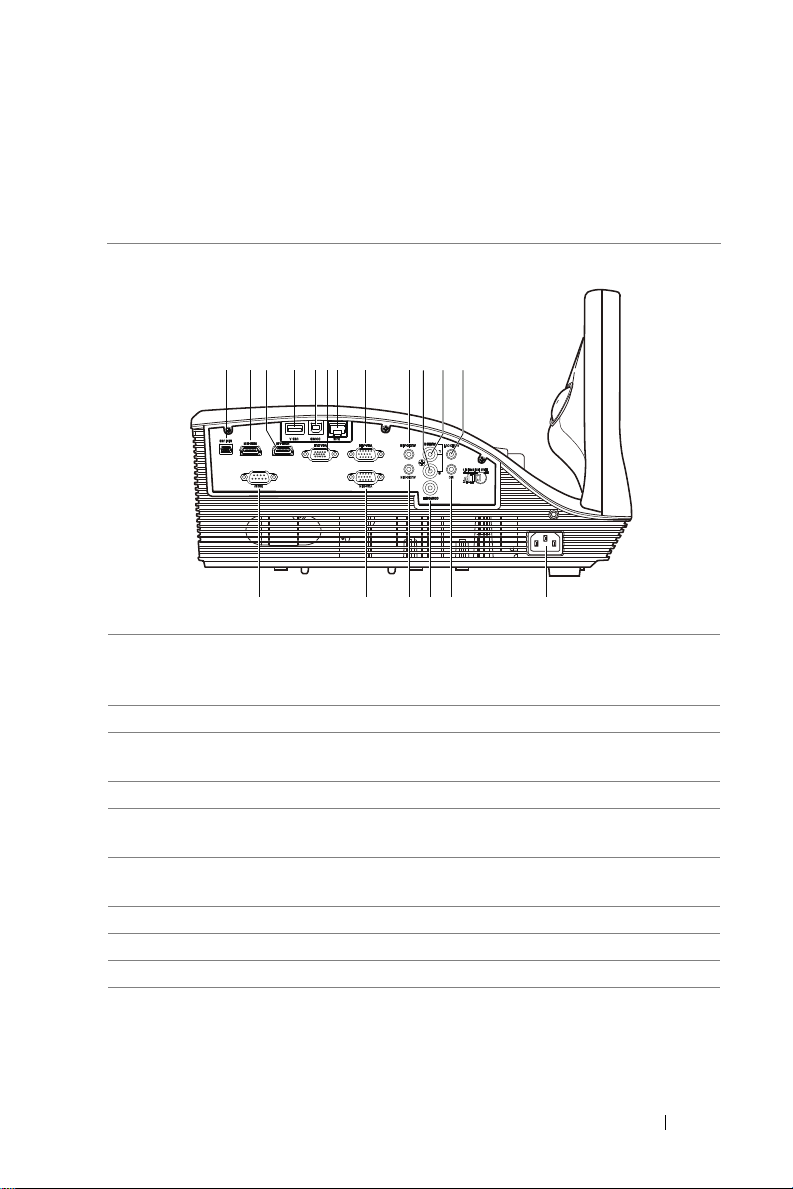
2
13
1
1415161718
2 8 9 10 11 1243 5 6 7
프로젝터 연결
1
리모컨 , 대화형 펜 , 펌웨어 업그
레이드용 미니 USB( 미니 타입
B) 커넥터
2
HDMI-B 커넥터
3
MHL 기능을 지원하는 HDMI-A
커넥터
4
USB 뷰어 용 USB 타입 A 커넥터
5
USB 타입 B USB 디스플레이 커
넥터 (DoUSB)
6
VGA 출력 ( 모니터 루프 통과 )
커넥터
7
RJ-45 커넥터
8
VGA-A 입력 (D-sub) 커넥터
9
오디오 -A 입력 커넥터
10
오디오 우측 - 채널 입력 커넥터
11
오디오 좌측 - 채널 입력 커넥터
12
오디오 출력 커넥터
13
전원 코드 커넥터
14
마이크 커넥터
15
복합 비디오 커넥터
16
오디오 -B 입력 커넥터
17
VGA-B 입력 (D-sub) 커넥터
18
RS232 커넥터
프로젝터 연결 9
Page 10
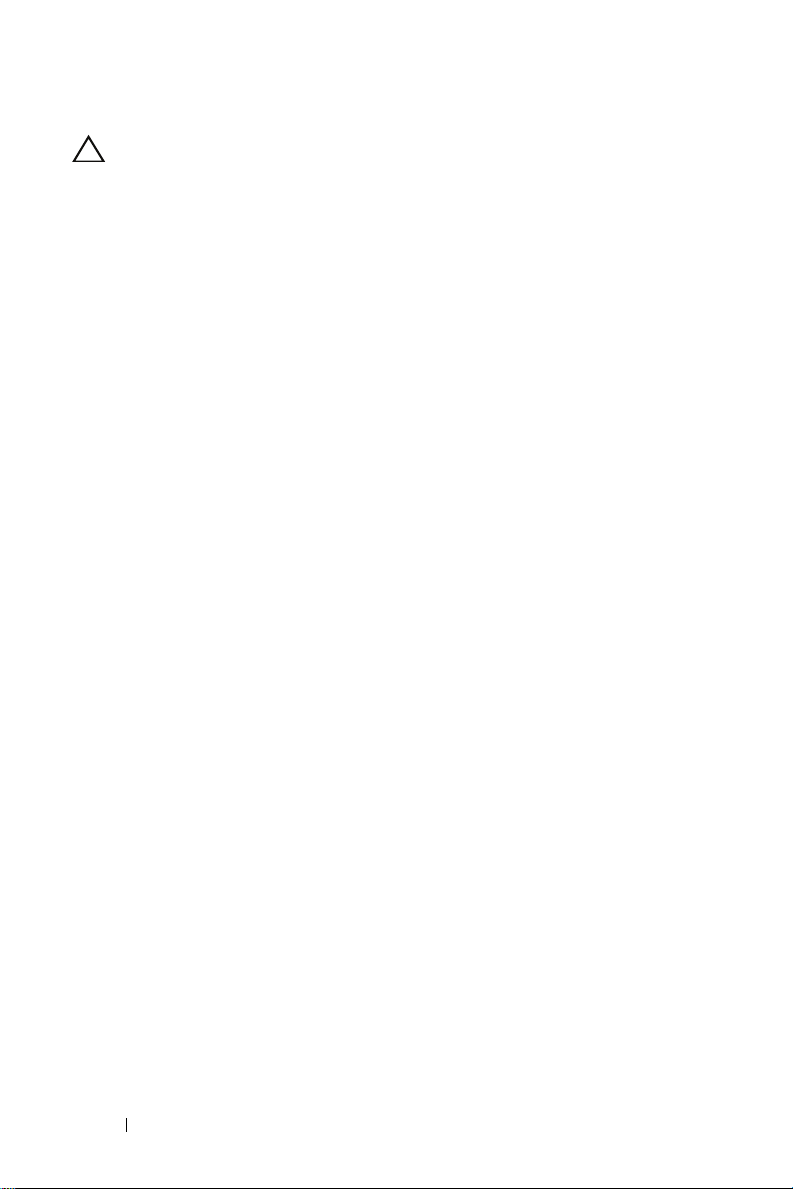
주의 : 이 섹션의 절차를 시작하기 전에 페이지 8 에 설명되어 있는 안전
지침을 따르십시오 .
10 프로젝터 연결
Page 11
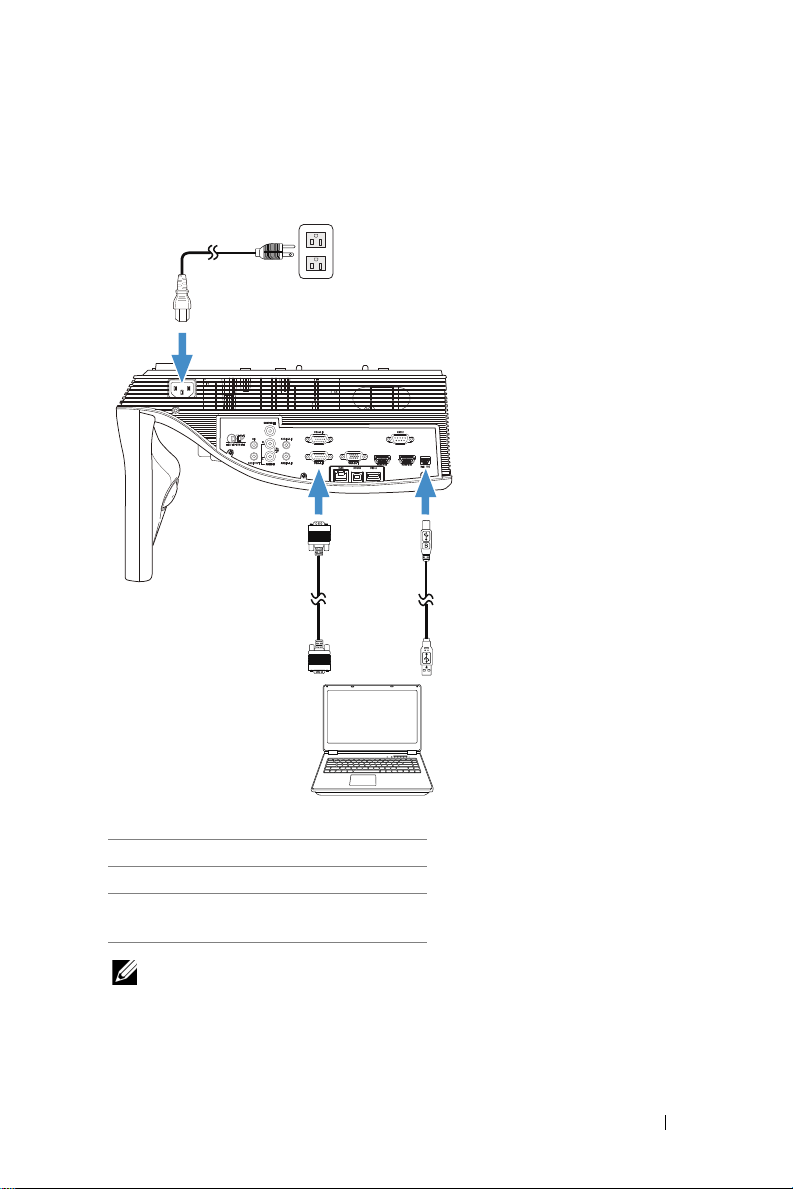
컴퓨터에 연결하기
1
MOLEX
2
3
VGA 케이블을 이용한 컴퓨터 연결
1
전원 코드
2
VGA 와 VGA 를 연결하는 케이블
3
USB-A 와 미니 USB-B 를 연결하
는 케이블
참고 : 리모컨의 이전 페이지와 다음 페이지 기능을 사용하려면 미니
USB 케이블이 연결 되어 있어야 합니다 .
프로젝터 연결 11
Page 12
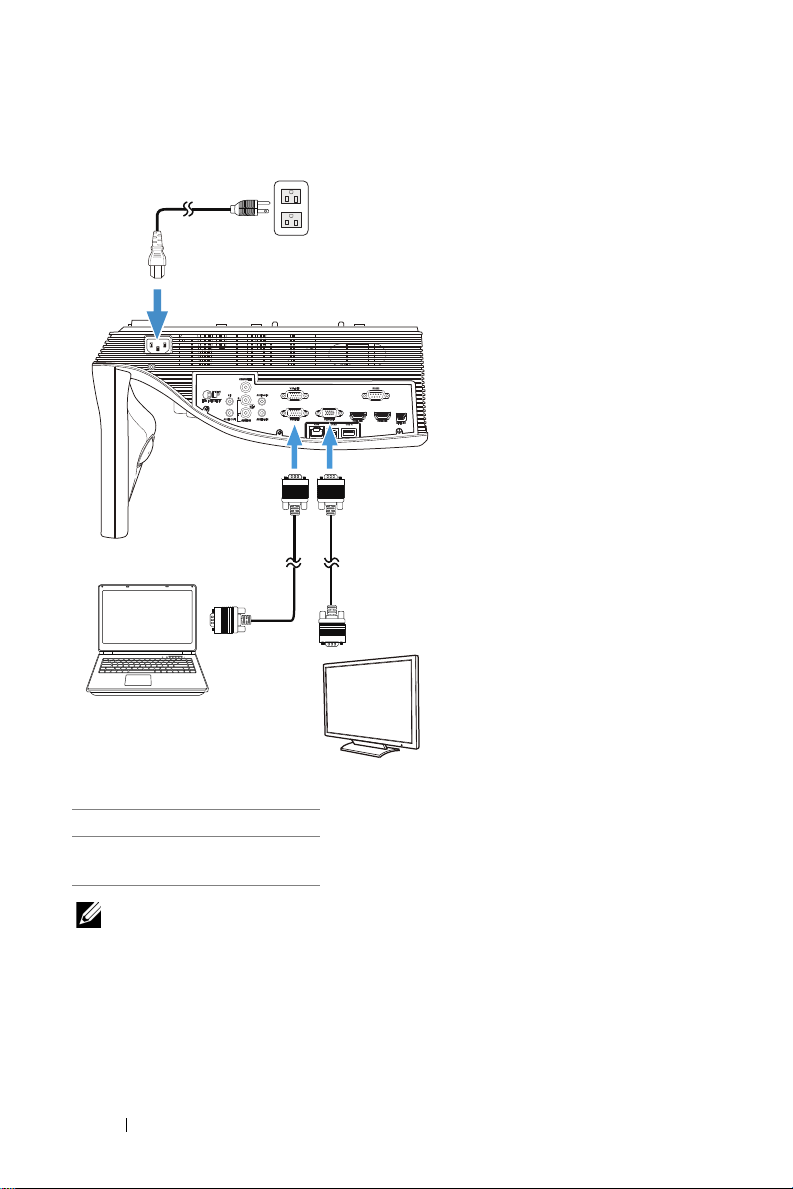
VGA 케이블을 사용한 모니터 루프 통과 연결
1
2
2
1
전원 코드
2
VGA 와 VGA 를 연결하
는 케이블
참고 : 한 개의 VGA 케이블만 프로젝터와 함께 제공됩니다 . 추가 VGA
케이블은 웹사이트
12 프로젝터 연결
www.dell.com
에서 구입할 수 있습니다 .
Page 13
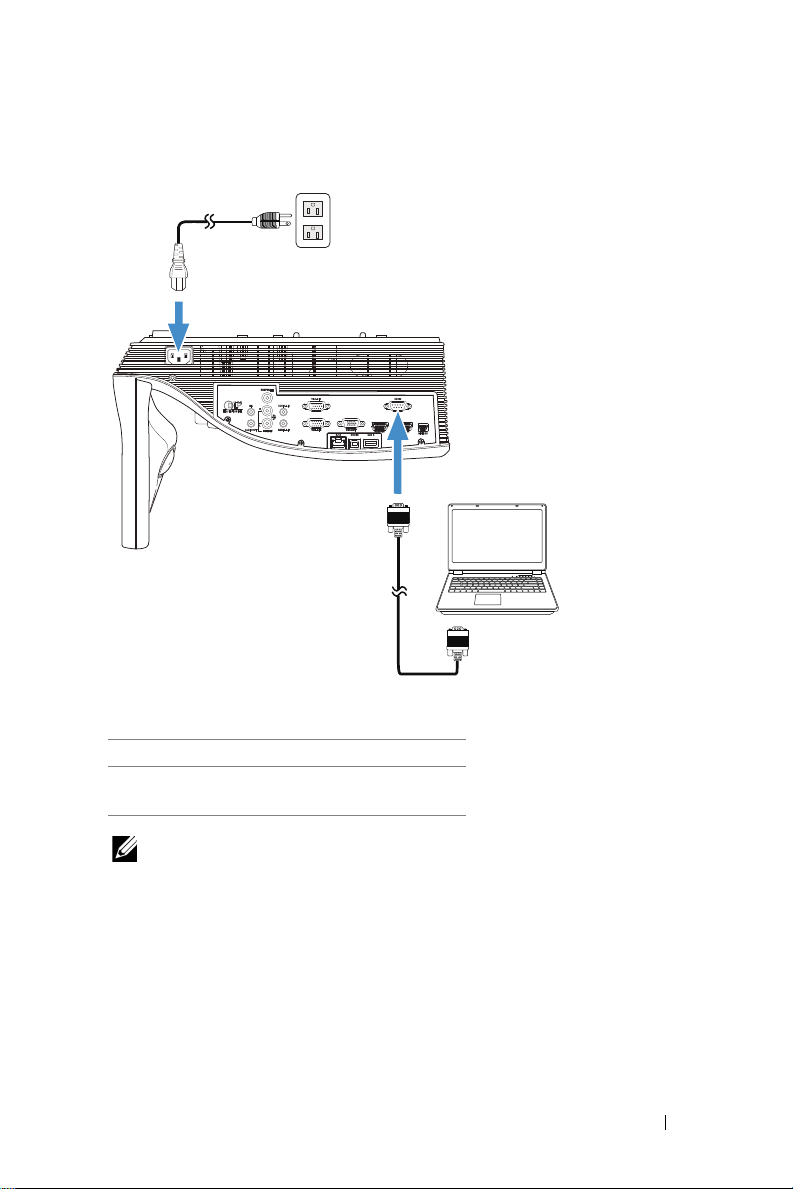
RS232 케이블을 이용한 컴퓨터 연결
1
2
1
전원 코드
2
RS232(9 핀 D- 서브 피메일과 피메일
핀 2-3 연결 스왑 ) 케이블
참고 : RS232(9 핀 D- 서브 피메일과 피메일 핀 2-3 연결 스왑 ) 케이블
은 프로젝터와 함께 제공되지 않습니다 . 케이블과 RS232 원격 제어 소프
트웨어에 대해서는 전문 설치기사와 상담하십시오 .
프로젝터 연결 13
Page 14
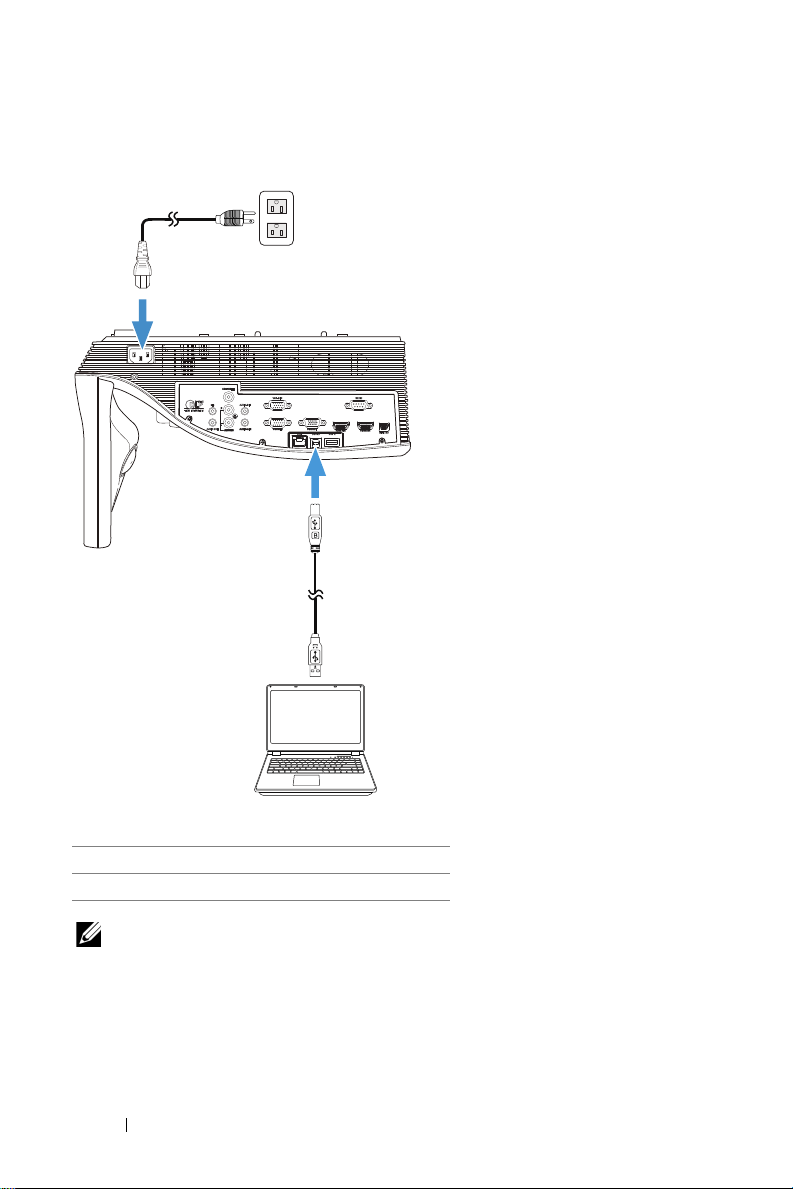
USB 케이블을 사용하여 컴퓨터 연결하기
MOLEX
1
2
1
전원 코드
2
USB-A 와 USB-B 를 연결하는 케이블
참고 : 플러그 앤 플레이 . 한 개의 USB 케이블만 프로젝터와 함께 제공
됩니다 . 추가 USB 케이블은 웹사이트
습니다 .
www.dell.com
에서 구입할 수 있
14 프로젝터 연결
Page 15
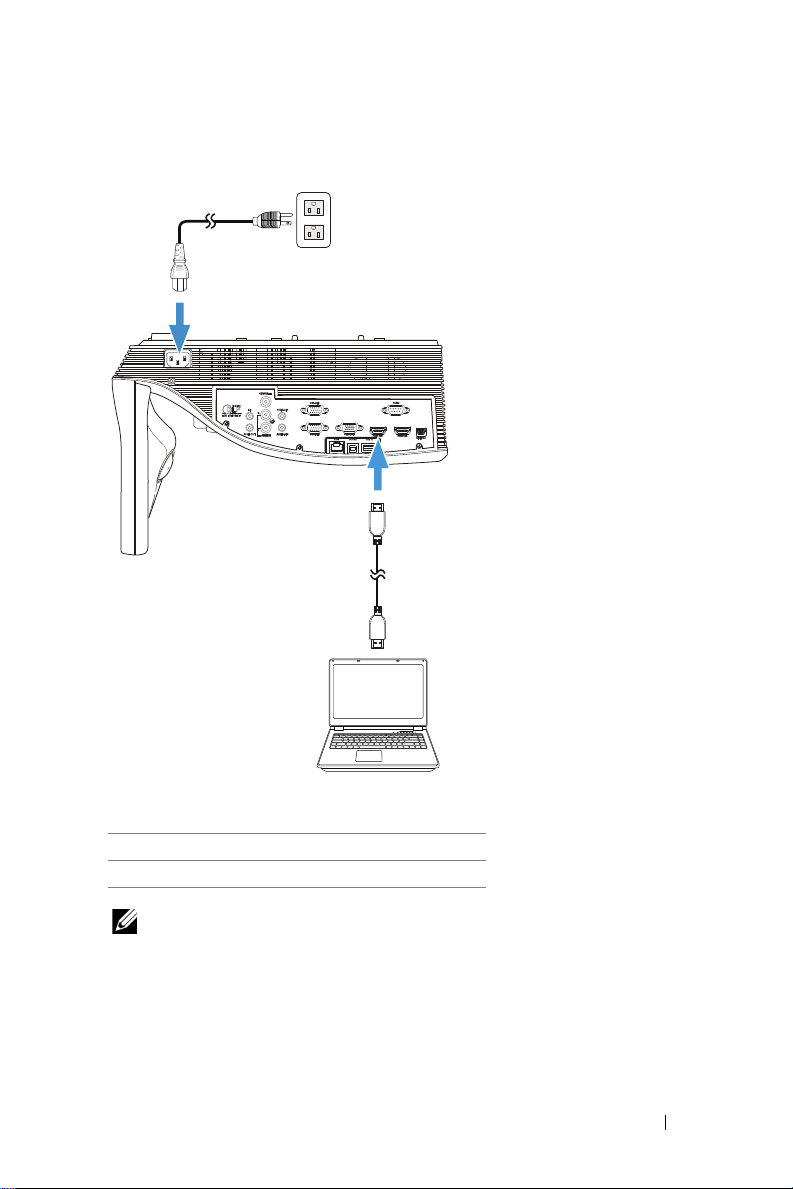
HDMI 케이블을 이용한 컴퓨터 연결
1
2
1
전원 코드
2
HDMI 케이블
참고 : HDMI 케이블은 프로젝터와 함께 제공되지 않습니다 . HDMI 케
이블은 Dell 웹사이트
www.dell.com
에서 구입할 수 있습니다 .
프로젝터 연결 15
Page 16
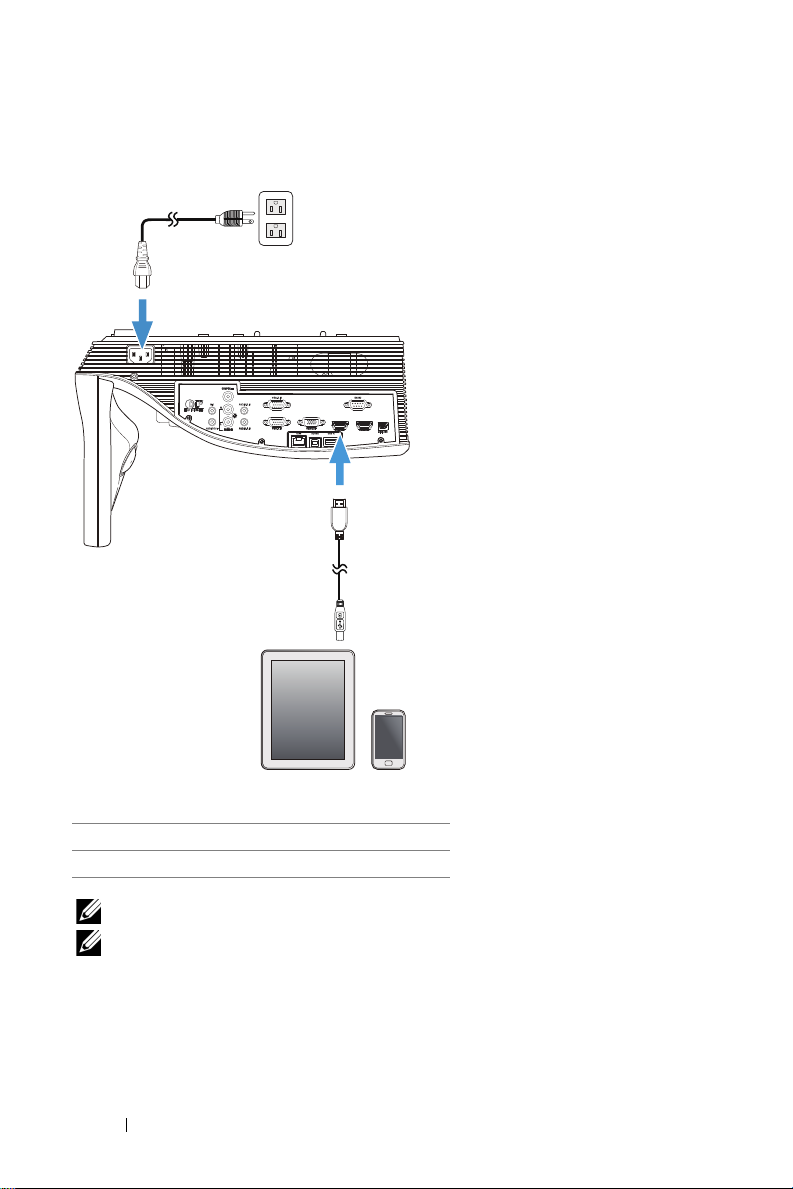
MHL 케이블을 이용한 모바일 장치 ( 태블릿 ) 연결
1
2
1
전원 코드
2
MHL 케이블
참고 : MHL 케이블은 프로젝터와 함께 제공되지 않습니다 .
참고 :
a 스마트폰이나 태블릿이 MHL 기능을 지원해야 합니다 .
b 일부 스마트폰이나 태블릿의 경우 추가 MHL 어댑터 또는 어댑터 케
이블을 연결해야 합니다 . 장치 판매점에 문의하십시오 .
16 프로젝터 연결
Page 17
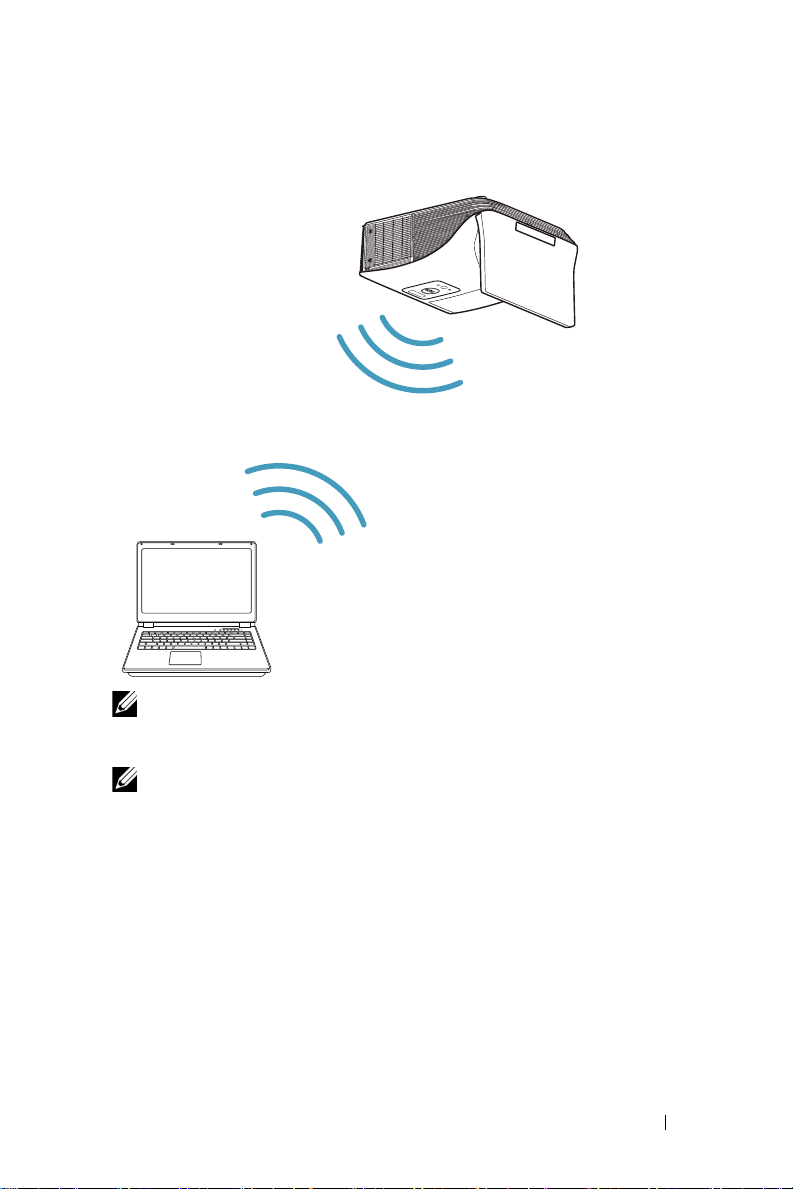
무선 또는 Intel® WiDi 를 사용하여 컴퓨터 연결하기
참고 : 컴퓨터에는 대부분 무선 어댑터가 내장되어 있으며 무선 연결을
탐지하도록 구성되어 있습니다 . 무선 연결을 구성하는 방법에 관한 컴퓨
터 문서를 참조하십시오 .
참고 : Intel® WiDi 를 사용하여 컴퓨터를 연결하려면 컴퓨터가 Intel
WiDi 와 호환되어야 합니다 .
®
프로젝터 연결 17
Page 18
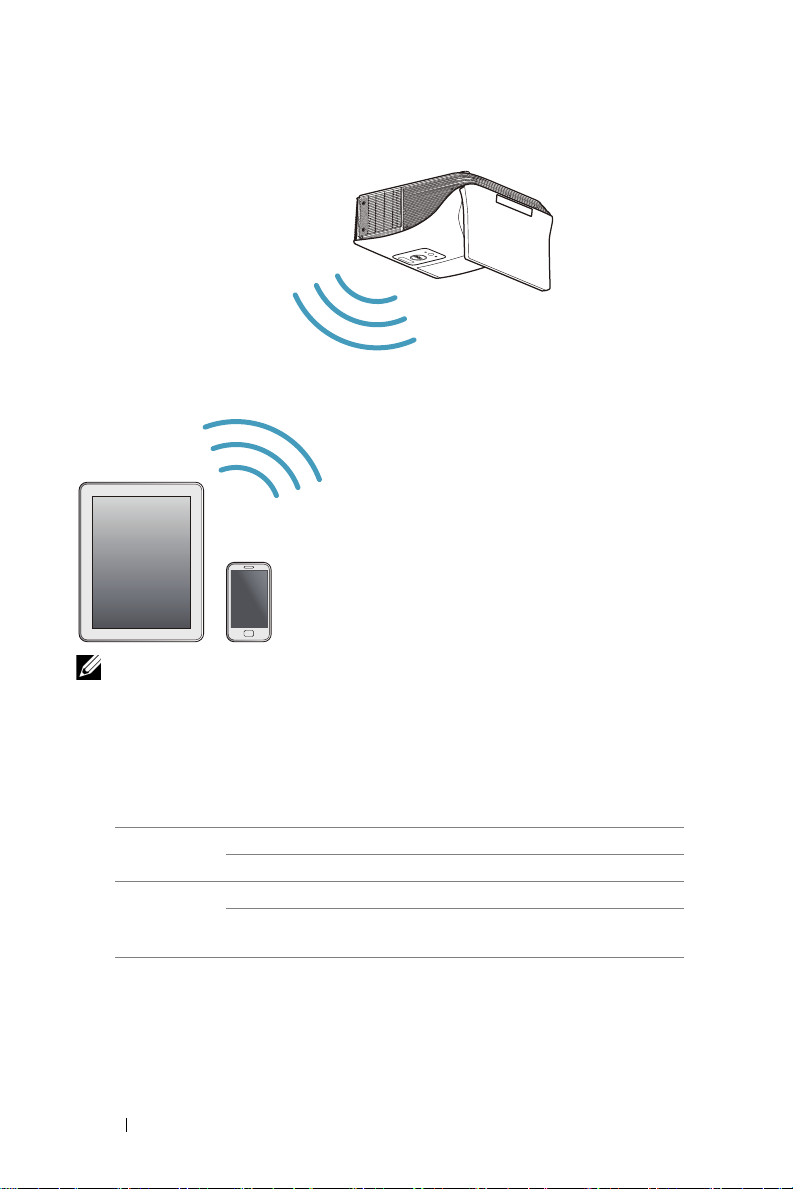
무선 을 사용하여 스마트폰 또는 태블릿에 연결하기
참고 : Dell S510 는 MobiShow 및 WiFi-Doc 응용 프로그램을 지원합니
다 . 이 응용 프로그램을 사용하면 Android 또는 iOS 장치에서 지원되는
콘텐츠를 무선으로 전송할 수 있습니다 . 모바일 장치에 이 응용 프로그
램을 설치하고 시작한 후 모바일 장치에서 Wi-Fi 를 사용할 수 있도록 설
정하고 프로젝터 네트워크에 Dell S510 을 연결합니다 . 자세한 내용은
Dell 지원 센터 웹사이트 dell.com/support 를 참조하십시오 . 지원되는
파일 포맷 :
Mobi Show
WiFi-Doc
* ppt 를 PtG2 형식으로
시오 . PtG2 Converter 는 dell.com/support 에서 다운로드할 수 있습니
다 .
18 프로젝터 연결
사진
MS Powerpoint
사진
MS Powerpoint / Word /
Excel / Text / PDF
변환하려면 PC 에 PtG2 Converter 를 설치하십
jpeg / jpg
PtG2(ppt 에서 변환됨 )*
jpeg / jpg
ppt / pptx / doc / docx /
xls / xlsx / txt / pdf
Page 19
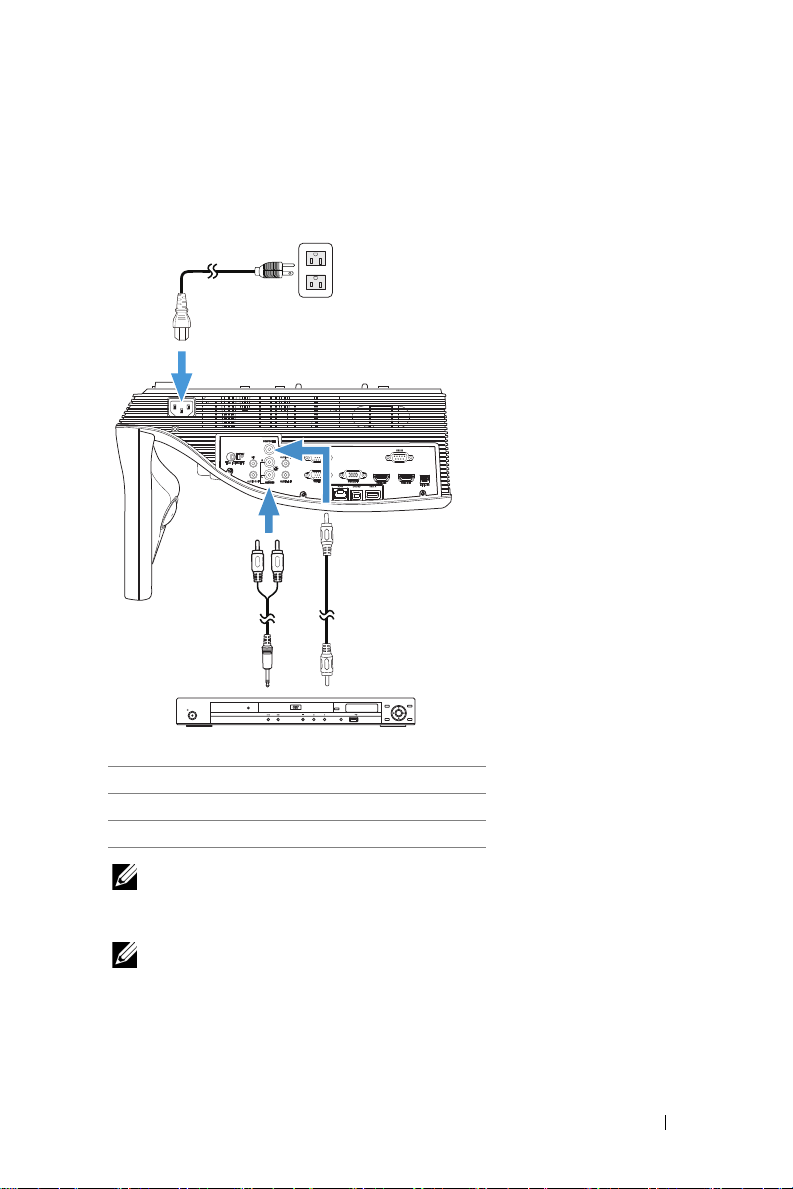
DVD 플레이어 연결
2
1
OPEN/CLOSE
HDMI
HOME
MENU
RETURN
ENTER
TOP MENU MENU
USBDVD/USB
STANDBY/ON
3
복합 비디오 및 L/R 오디오 케이블을 이용한 DVD 플레이어 연결
1
전원 코드
2
복합 비디오 케이블
3
L/R 오디오 케이블
참고 : 복합 비디오 케이블은 프로젝터와 함께 제공되지 않습니다 . 복합
비디오 연장 (50 ft/100 ft) 케이블은 Dell 웹사이트
www.dell.com
에서
구입할 수 있습니다 .
참고 : L/R 오디오 케이블은 프로젝터와 함께 제공되지 않습니다 .
프로젝터 연결 19
Page 20
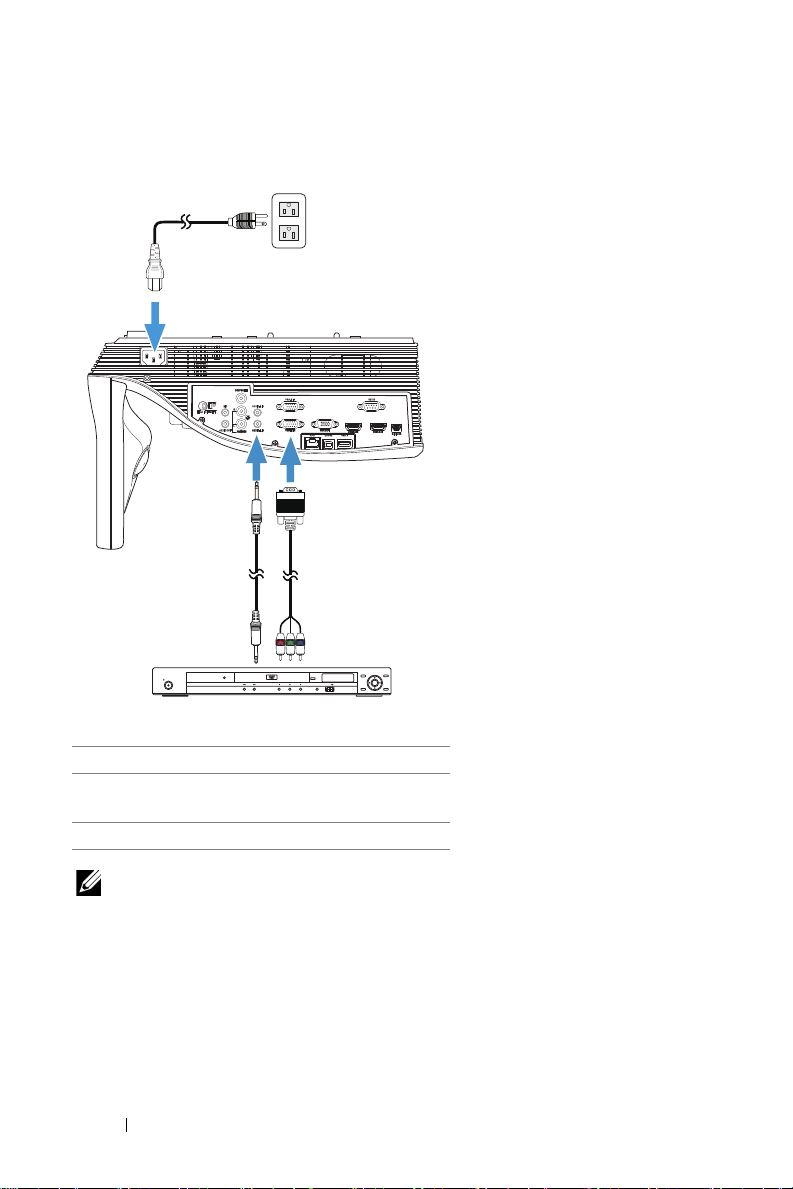
컴포넌트 비디오 케이블을 이용한 DVD 플레이어 연결
1
2
OPEN/CLOSE
HDMI
HOME
MENU
RETURN
ENTER
TOP MENU MENU
USBDVD/USB
STANDBY/ON
3
1
전원 코드
2
VGA 를 컴포넌트 비디오에 연결하는 케
이블
3
오디오 케이블
참고 : VGA 를 컴포넌트 비디오와 오디오 케이블에 연결하는 케이블은
프로젝터와 함께 제공되지 않습니다 . VGA 를 컴포넌트 비디오에 연결하
는 연장 (50 ft/100 ft) 케이블은 Dell 웹사이트
www.dell.com
에서 구입
할 수 있습니다 .
20 프로젝터 연결
Page 21
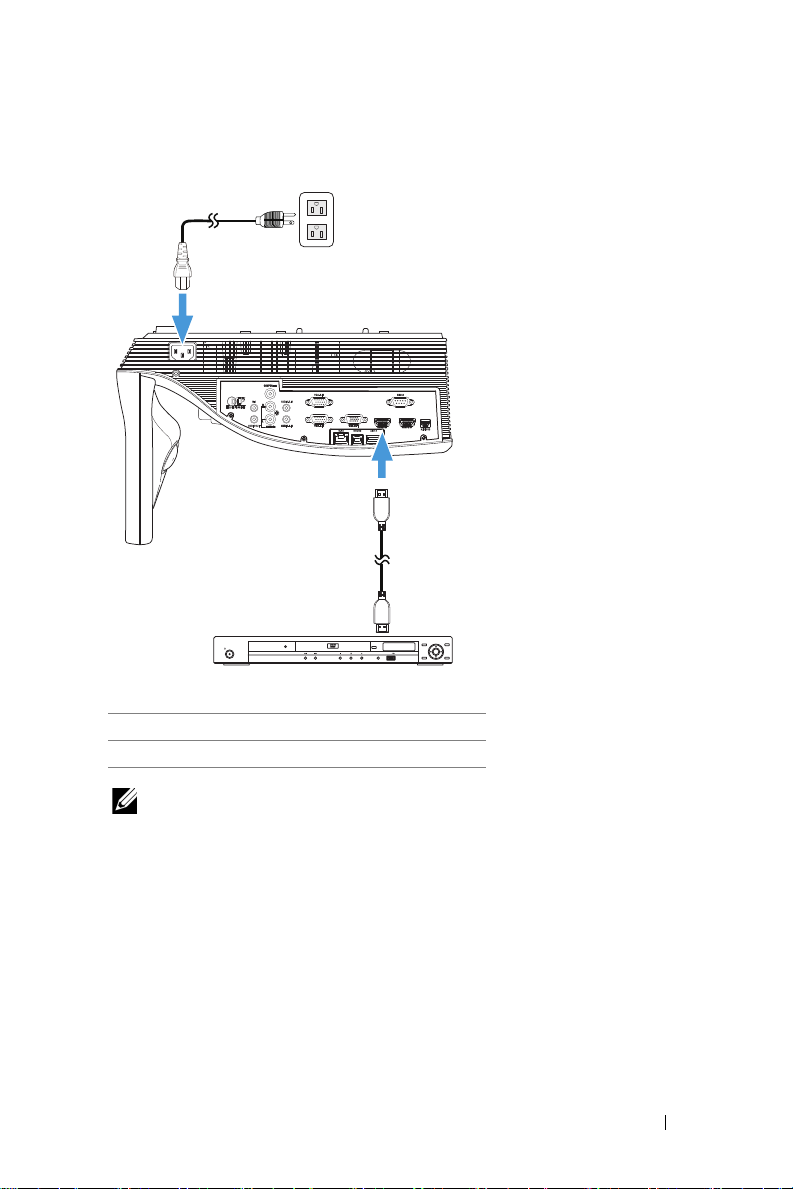
HDMI 케이블을 사용한 DVD 플레이어 연결
1
2
OPEN/CLOSE
HDMI
HOME
MENU
RETURN
ENTER
TOP MENU MENU
USBDVD/USB
STANDBY/ON
1
전원 코드
2
HDMI 케이블
참고 : HDMI 케이블은 프로젝터와 함께 제공되지 않습니다 . HDMI 케
이블은 Dell 웹사이트
www.dell.com
에서 구입할 수 있습니다 .
프로젝터 연결 21
Page 22

오디오 케이블을 이용한 외부 스피커 연결
1
2
1
전원 코드
2
오디오 케이블
참고 : 오디오 케이블은 프로젝터와 함께 제공되지 않습니다 .
22 프로젝터 연결
Page 23
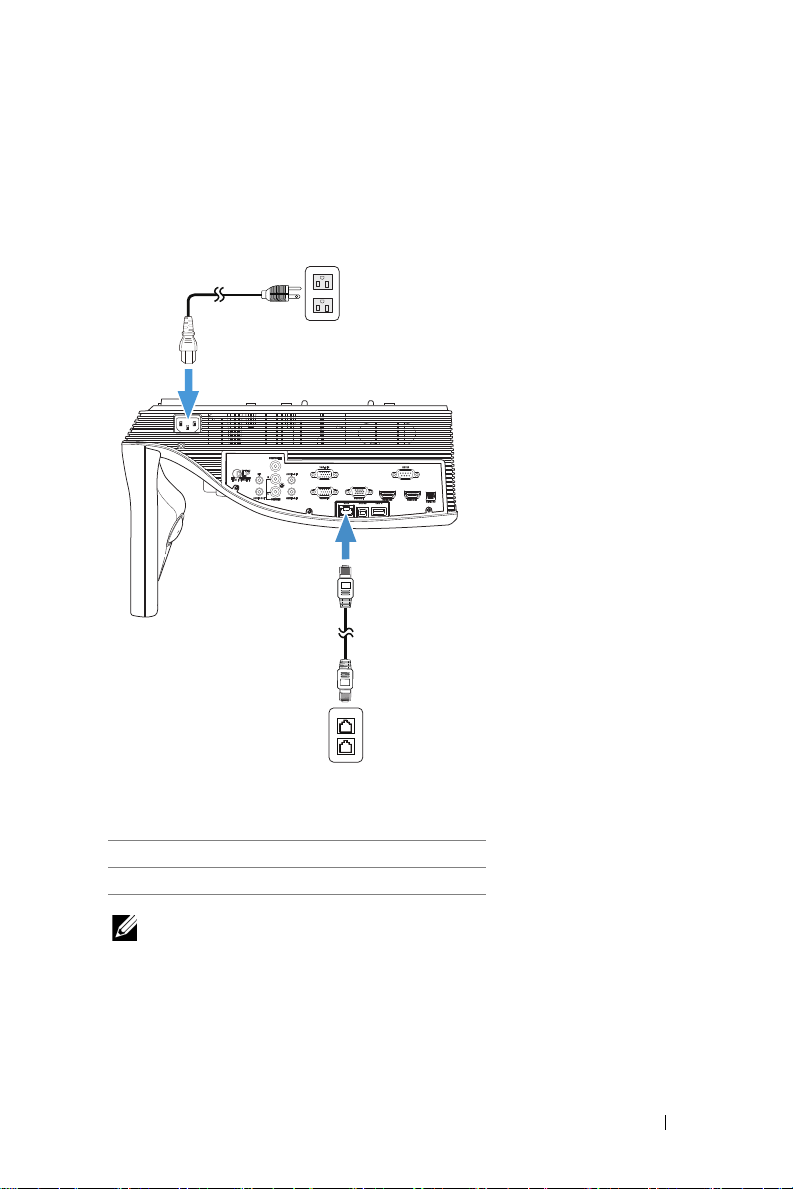
랜 (LAN) 에 연결하기
1
2
랜 (LAN)
RJ45 케이블을 통하여 네트워크에 연결된 프로젝터 제어 및 이미지 프로
젝트 투사 .
1
전원 코드
2
RJ45 케이블
참고 : RJ45 케이블은 프로젝터와 함께 제공되지 않습니다 . RJ45 케이
블은 Dell 웹사이트
www.dell.com
에서 구입할 수 있습니다 .
프로젝터 연결 23
Page 24
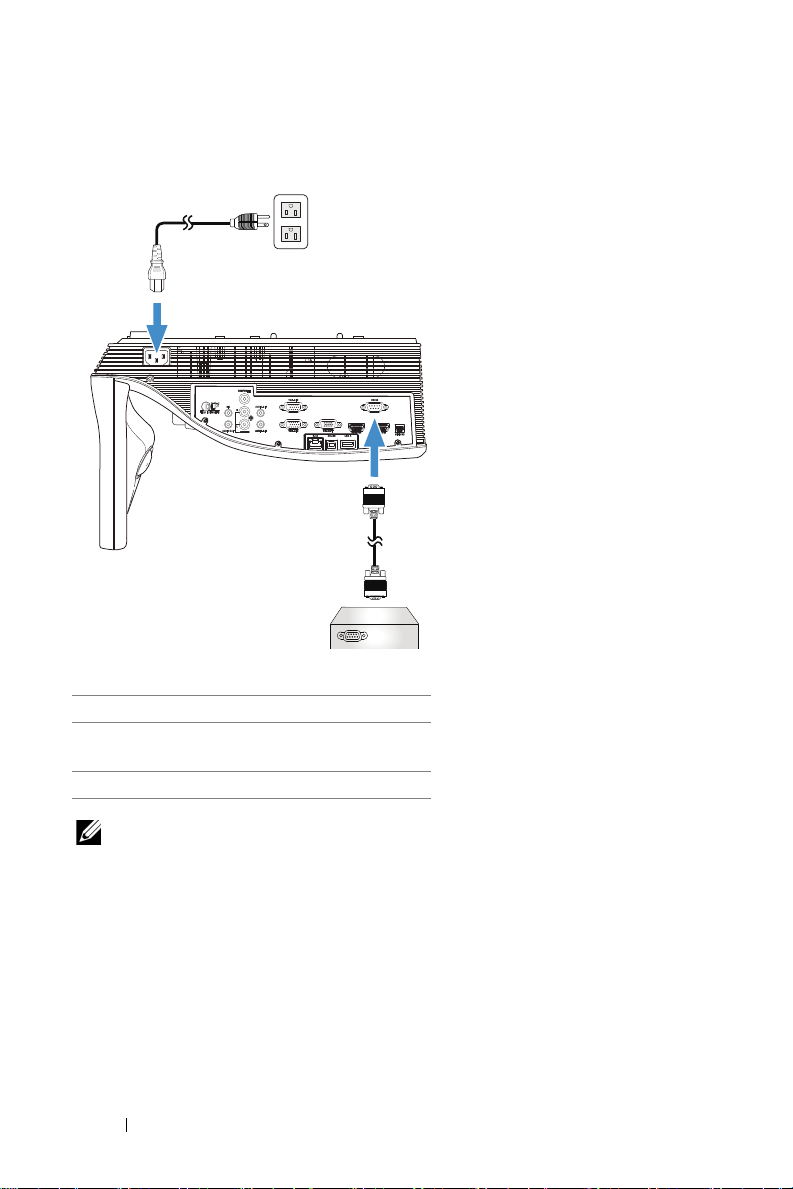
상용 RS232 제어 상자 연결
3
2
1
1
전원 코드
2
RS232(9 핀 D- 서브 피메일과 피메일
핀 2-3 연결 스왑 ) 케이블
3
상용 RS232 제어 상자
참고 : RS232(9 핀 D- 서브 피메일과 피메일 핀 2-3 연결 스왑 ) 케이블
은 프로젝터와 함께 제공되지 않습니다 . 케이블을 구입하시려면 전문 기
술자와 상담하십시오 .
24 프로젝터 연결
Page 25
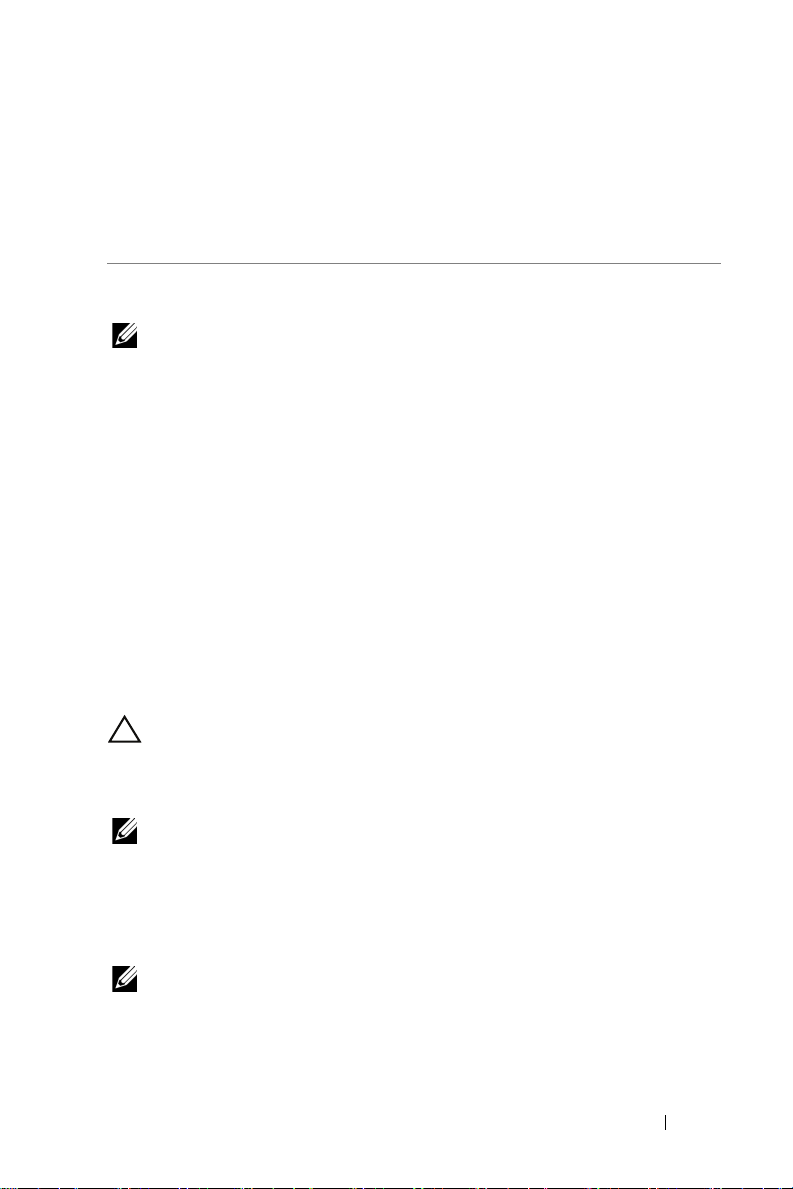
프로젝터 사용
3
프로젝터 전원 켜기
참고 : 연결 소스 ( 컴퓨터 , DVD 플레이어 등 ) 를 켜기 전에 프로젝터
를 먼저 켜십시오 . 전원 버튼을 누를 때까지 표시등이 흰색으로 깜박입
니다 .
1
전원 코드와 원하는 신호 케이블을 프로젝터에 연결하십시오. 프로젝터 연결
에 대한 자세한 내용은 페이지9의"프로젝터 연결" 를 참조하십시오
2 전원
버튼을 누르십시오(전원 버튼을 찾으려면 페이지29의"리모콘 사용" 를
참조하십시오
3
소스(컴퓨터
4
알맞은 케이블을 사용하여 소스와 프로젝터를 연결합니다. 소스와 프로젝터
연결 방법은 페이지9의"프로젝터 연결" 를 참조하십시오
5
기본 입력 소스는
6
여러 개의 소스가 프로젝터에 연결되어 있으면 리모컨의 Source 버튼을 눌러
원하는 소스를 선택합니다. Source 버튼을 찾으려면 페이지29의"리모콘
사용" 를 참조하십시오
프로젝터 전원 끄기
주의 : 다음 절차에서 설명하는 대로 프로젝터 전원을 끈 후에 플러그를
빼십시오 .
1 전원
버튼을 누릅니다. 화면에 나타나는 지침대로 프로젝터를 올바르게 끄십
시오
.
참고 : " 프로젝터를 끄려면 전원 버튼을 누르십시오 ." 메시지가 화면에
나타납니다 . 메시지는 5 초 후에 사라집니다 . 또는 메뉴 버튼을 눌러 없
앨 수 있습니다 .
2 전원
버튼을 한 번 더 누르십시오. 냉각 팬이
3
프로젝터를 빨리 끄려면 냉각 팬이 아직 가동 중일 때 전원 버튼을 1초 동안 누
르십시오
참고 : 프로젝터를 다시 켜기 전에 내부 온도가 안정될 수 있도록 60 초
동안 기다리십시오 .
4
전기 콘센트와 프로젝터에서 전원 코드를 빼십시오
.
).
, DVD
플레이어 등)를 켜십시오
VGA-A로
설정되어 있습니다. 필요 시 변경하십시오
.
.
.
120초 동안 계속
.
작동합니다
.
.
.
프로젝터 사용 25
Page 26
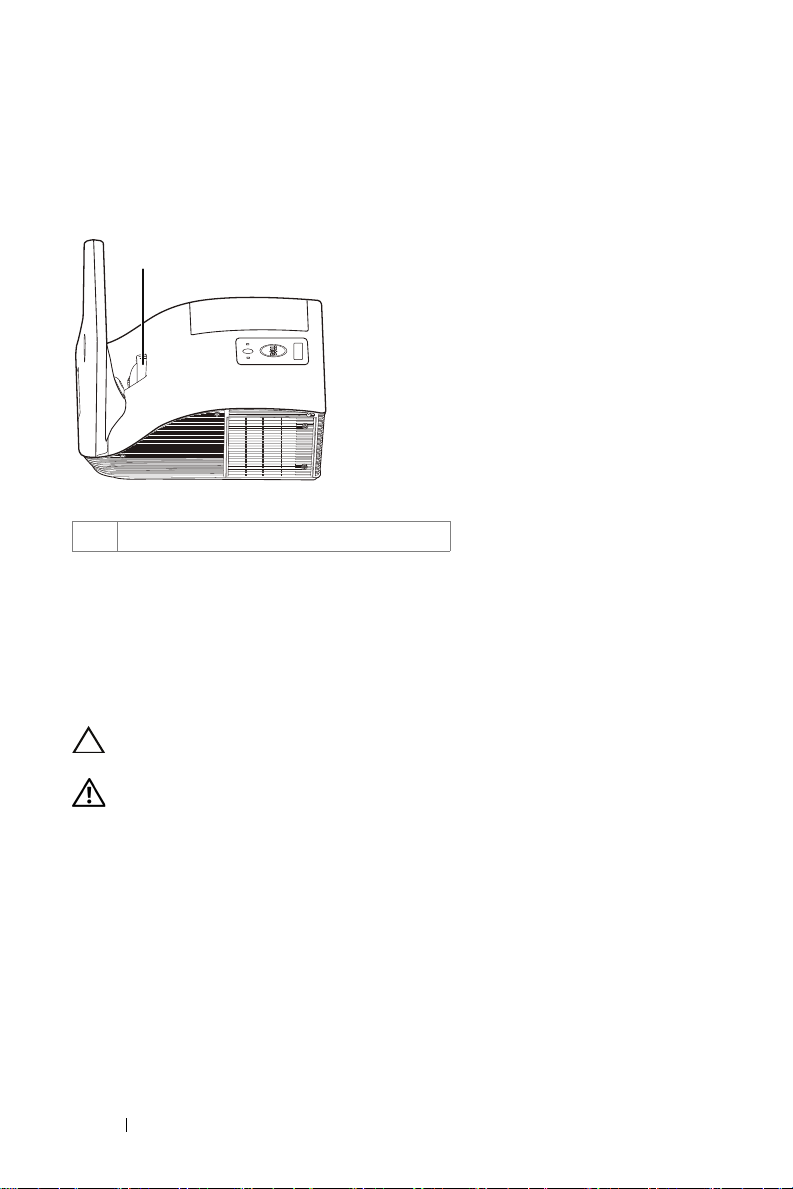
프로젝터 초점 조절
1
1
이미지가 선명해질 때까지 초점 링을 돌립니다. 이 프로젝터는
(0.517 m ~ 0.759 m ± 0.01 m) 거리
1
초점 링
범위에서 초점을 맞출 수 있습니다
1.7 ft ~ 2.49 ft
프로젝터 거울 청소하기
1
프로젝터의 전원을 끄고 전원 코드를 빼십시오
2
프로젝터가 식을 때까지
3
거울에 있는 먼지를 공기 청소 도구를 사용하여 없애거나 극세사 섬유로 부드
럽게 닦아 냅니다. 거울의 표면을 문지르지 마십시오. 거울에 흠이 갈 수 있습
.
니다
주의 : 프로젝터에 스프레이 세제 또는 용매제를 직접 사용하지 마십시
오 .
경고 : 벽에 걸려있는 프로젝터를 청소하는 일은 떨어지거나 상처를 입
을 수 있습니다 . 프로젝터를 벽걸이에서 떼어 낸 후 유리를 청소하십시
오 .
30분 이상
기다리십시오
.
.
.
26 프로젝터 사용
Page 27
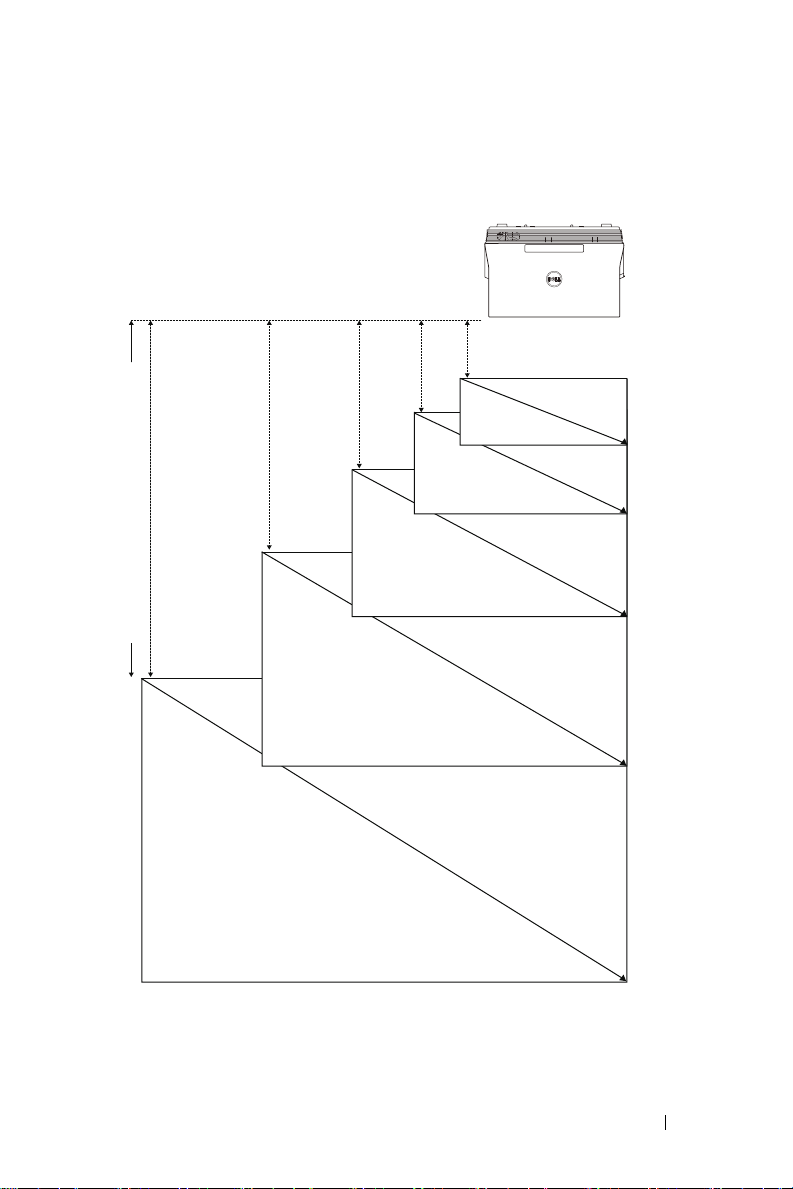
투사 이미지 크기 조절
70" (177.8 cm)
0.597’ (18.2 cm)
0.872’ (26.6 cm)
1.05’ (32 cm)
1.122’ (34.2 cm)
1.391’ (42.4 cm)
80" (203.2 cm)
87.2" (221.49 cm)
90" (228.6 cm)
100" (254 cm)
프로젝터와
화면
사이의
거리
(d)
프로젝터 사용 27
Page 28
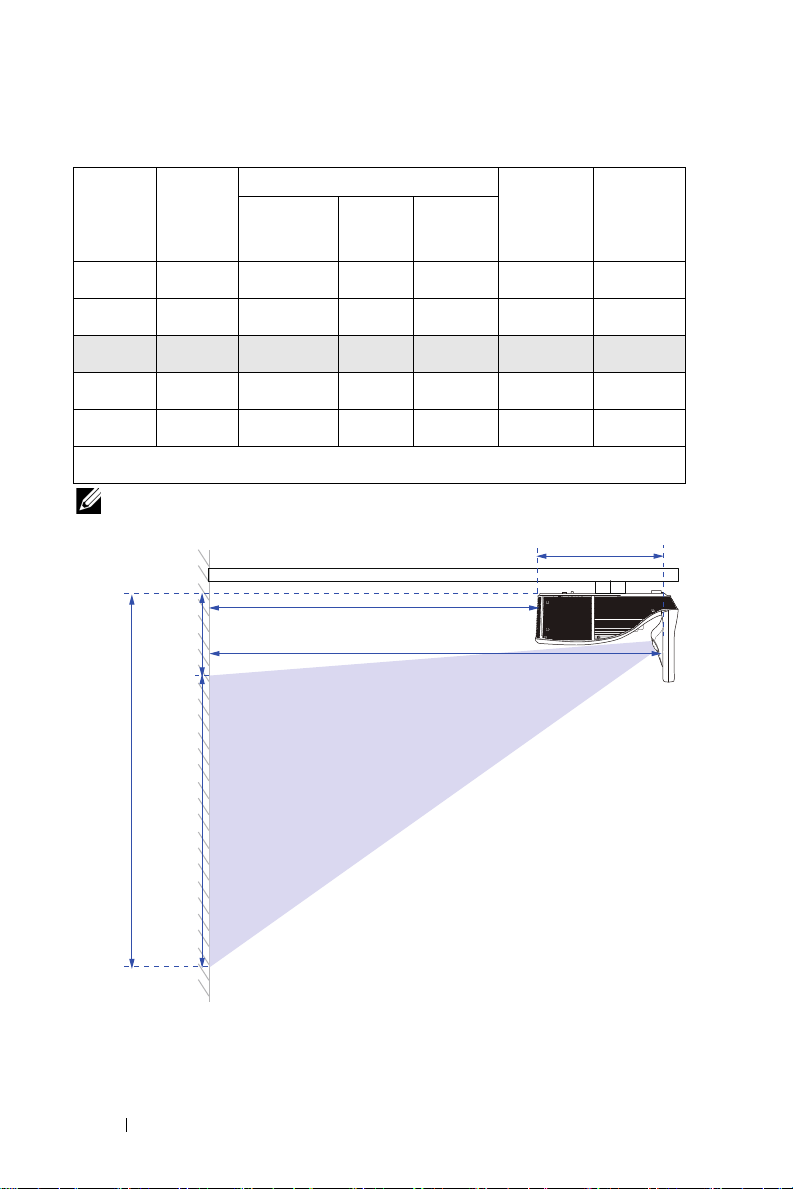
[C]
[E]
이미지 대각선
[C]
투사 거리 [A]
투사 거리 [B]
이미지
높이
[H]
33.5 cm
높이
[D]
이미지 크기
폭 (cm)
148 92 120 28
193 121 156 35
217 136 175 39
높이 (cm)
[H]
172 107 139 32
187 117 151 34
투사 거리
(cm)
51.7 18.2
60.1 26.6
65.5 32
67.7 34.2
75.9 42.4
* 이 그래프는 사용자 참조용으로만 제공하는 것입니다 .
* 오프셋 비율 : 125±5%
[A]
투사 거리
(cm)
[B]
대각선
( 인치 /cm)
70 인치
(177.8 cm)
80 인치
(203.2 cm)
87.2 인치
(221.4 cm)
90 인치
(228.6 cm)
100 인치
(254 cm)
참고 : 거울에서 프로젝터의 뒷면까지의 거리 : 33.5 cm
프로젝터 베이
스에서 이미지
의 위쪽까지
(cm)
[D]
프로젝터 베
이스에서 이
미지의 아래
쪽까지 (cm)
[E]
28 프로젝터 사용
Page 29
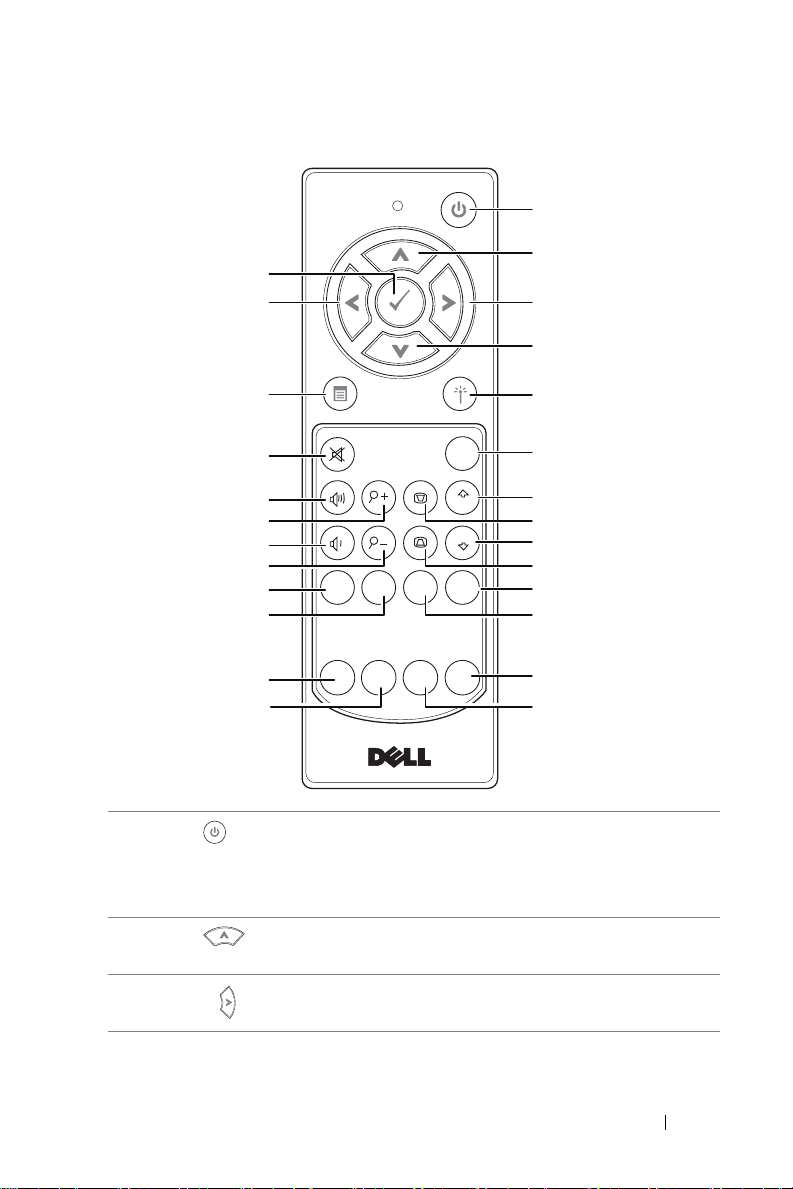
리모콘 사용
Freeze
Source
Auto
Adjust
Blank
Screen
Blank
Screen
Video
Mode
VGA Video
Page Down
HDMI
Page Up
Aspect
Ratio
1
2
316
20
22
24
26
15
17
18
19
21
23
25
4
5
6
7
9
8
11
10
12
13
14
1
전원
프로젝터 전원을 켜거나 끕니다 . 자세한 방법
은 페이지 25 의 " 프로젝터 전원 켜기 " 및 페
이지 25 의 " 프로젝터 전원 끄기 " 를 참조하
2
3
위로 화면 디스플레이 (OSD) 메뉴 항목을 통하여
오른쪽
십시오 .
탐색할 때 누릅니다 .
화면 디스플레이 (OSD) 메뉴 항목을 통하여
탐색할 때 누릅니다 .
프로젝터 사용 29
Page 30
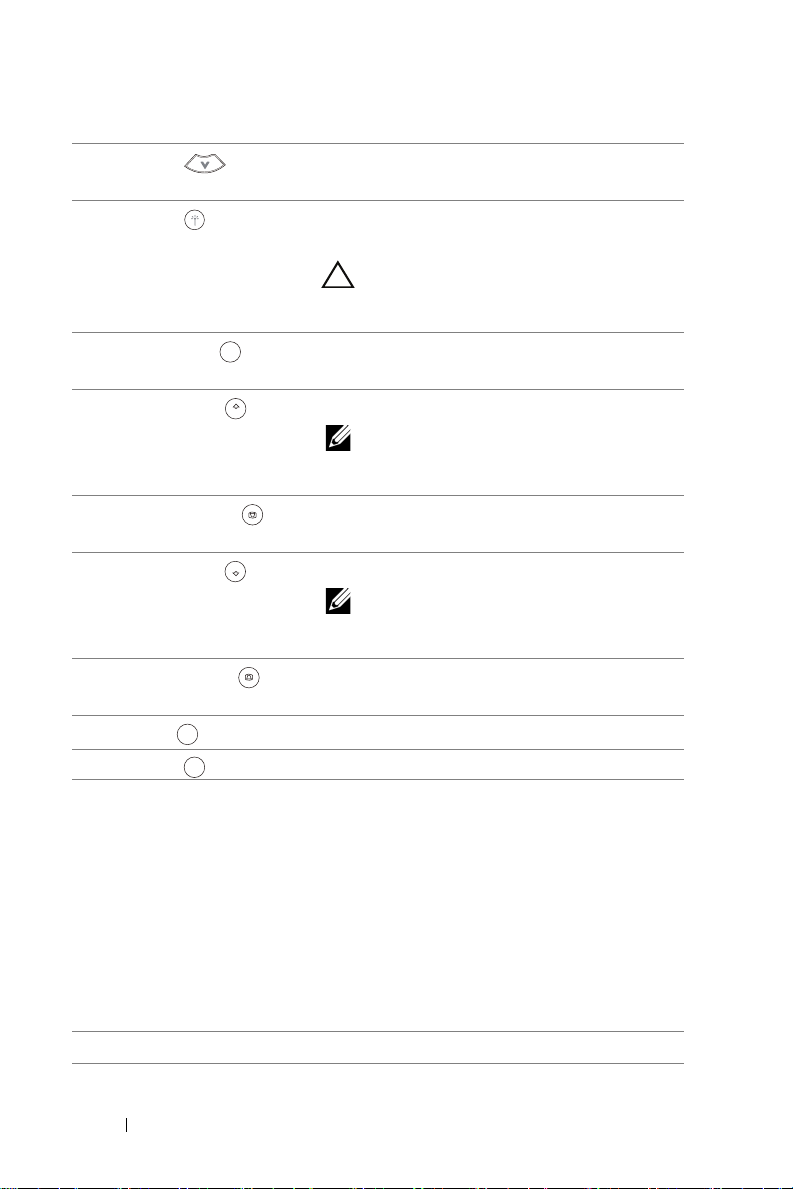
4
HDMI
Video
아래로 화면 디스플레이 (OSD) 메뉴 항목을 통하여
탐색할 때 누릅니다 .
5
레이저
레이저 광선을 활성화하려면 리모컨으로 화
면을 가리키고 레이저 버튼을 길게 누릅니다 .
주의 : 사용 중에는 레이저 포인트를 바
라보지 마십시오 . 레이저 광선이 눈에
직접 비추지 않도록 피하십시오 .
6
가로세로비
Aspect
Ratio
표시된 이미지의 가로세로비를 변경할 때 누
릅니다 .
7
이전 페이지
Page Up
이전 페이지로 이동하려고 할 때 누릅니다 .
참고 : 이전 페이지 기능을 사용하려면
미니 USB 케이블이 연결되어 있어야
합니다 .
8
키스톤 조절 +
프로젝터 경사 (-15/+15 도 ) 에 의해 생긴 이
미지 왜곡을 조절할 때 누릅니다 .
9
다음 페이지
Page Down
다음 페이지로 이동하려고 할 때 누릅니다 .
참고 : 다음 페이지 기능을 사용하려면
미니 USB 케이블이 연결되어 있어야
합니다 .
10
키스톤 조절 -
프로젝터 경사 (-15/+15 도 ) 에 의해 생긴 이
미지 왜곡을 조절할 때 누릅니다 .
11
HDMI
12
동영상 복합 비디오 소스 선택 시 누릅니다 .
13
비디오 모드 프로젝터에는 데이터 ( 프리젠테이션 슬라이
HDMI 소스를 선택할 때 누릅니다 .
드 ) 나 비디오 ( 동영상 , 게임 등 ) 재생을 위해
최적화된 사전
설정 구성이 있습니다 .
비디오 모드 버튼을 눌러 프레젠테이션 모드 ,
밝기 모드 , 동영상 모드 , sRGB, 또는 사용자
정의 모드사이를 전환합니다 .
비디오 모드 버튼을 한 번 누르면 현재 디스플
레이 모드가 표시됩니다 . 비디오 모드 버튼을
다시 누르면 순서대로 다음 모드로 전환됩니
다 .
14
빈 화면 이미지를 숨기거나 표시할 때 누릅니다 .
30 프로젝터 사용
Page 31

15
Freeze
16
입력
왼쪽
선택을 적용할 때 누릅니다 .
화면 디스플레이 (OSD) 메뉴 항목을 통하여
탐색할 때 누릅니다 .
17
18
메뉴
음소거
OSD 를 활성화할 때 누릅니다 .
프로젝터 스피커의 소리를 소거하거나 나오
게 할 때 누릅니다 .
19
볼륨 증가
20
확대 / 축소 + 이미지를 확대할 때 누릅니다 .
21
볼륨 감소
22
확대 / 축소 - 이미지를 축소할 때 누릅니다 .
23
정지
볼륨을 높일 때 누릅니다 .
볼륨을 낮출 때 누릅니다 .
화면 이미지를 일시정지 한 후 , "Freeze" 를 다
시 누르면 이미지 정지가 해제됩니다 .
24 VGA
25
VGA
VGA 소스를 선택할 때 누릅니다 .
소스 버튼을 눌러 VGA-A, VGA-B, 복합 비디오 ,
HDMI-A, HDMI-B, 무선 디스플레이 , USB 디
스플레이 , USB 뷰어 , Intel
®
WiDi 및 내장 메
모리 소스 사이를 전환합니다 .
26
오디오 제어 프로젝터를 입력 소스와 동기화하려고 할 때
누릅니다 . OSD 가 표시되어 있을 때는 자동
조절이 작동하지 않습니다 .
프로젝터 사용 31
Page 32

리모콘 배터리 설치
1
AAA
AAA
2
4
참고 : 리코컨을 사용하지 않을 때에는 배터리를 빼십시오 .
1
배터리의 커버 부분을 눌러 들어 올립니다
2
배터리의 극
3
표시된 대로 배터리의 극을 맞추어 배터리 팩에 표시된
대로 올바르게 넣습니다
(+/-)
표시를 확인합니다
.
참고 : 새것 과 사용하던 것 또는 서로 다른 유형의
배터리를 함께 사용하지 마십시오 .
.
.
3
AAA
AAA
4
배터리 커버를 다시 닫습니다
32 프로젝터 사용
.
Page 33

대화형 펜 팁 교환하기
참고 : 펜 팁이 손상되거나 더 이상 제대로 작동하지 않을 경우 , 이를
교환해야 합니다 .
프로젝터 사용 33
Page 34

대화형 펜 배터리 교환하기
참고 : 배터리가 부족할 경우 , 펜을 켜면 LED 표시등이 깜박거리기 시
작합니다 . 새 AAA 배터리 2 개로 교환해야 합니다 .
1
펜 헤드를 돌리면 배터리함을 열 수 있습니다
2
배터리의 극
3
펜 헤드에 표시된 대로 올바르게 배터리의 극을 맞추어 넣습니다
(+/-)
표시를 확인합니다
.
.
.
참고 : 새것 과 사용하던 것 또는 서로 다른 유형의 배터리를 함께 사용
하지 마십시오 .
4
펜 헤드를 도로 제자리에 맞추고, 배터리함 입구가 완전히 닫힐 때까지 돌리십
시오
.
34 프로젝터 사용
Page 35

리모콘의 조절 범위
㣅┍ ⷈ㠸
ᴵ⓸ ±40°
ᶤ⫠ 7 m/22.97䙰䏬
ᶤ⫠
ᴵ⓸
Aspect
Ratio
Page Up
Page Down
Freeze
VGA Video
HDMI
Auto
Blank
Blank
Video
Source
Adjust
Screen
Screen
Mode
ᶤ⫠
ᴵ⓸
o
de
I
o
de
i
M
n
M
w
V
p
o
D
U
HD
e
e
g
o
ct
a
i
P
ag
P
at
pe
n
n
R
k
k
e
As
e
n
n
e
e
r
r
a
o
c
c
e
Bla
Bl
S
S
d
i
V
t
s
o
u
t
j
d
A
Au
A
G
V
e
c
r
u
ze
o
e
S
e
r
F
참고 : 실제 작동 범위는 그림과 약간 다를 수 있습니다 . 배터리가 거의
다 소모 된 리모컨은 프로젝터의 원래 작동 범위대로 조절할 수 없습니
다 .
프로젝터 사용 35
Page 36

화면 디스플레이 사용
•
프로젝터에는 입력 소스가 있을 경우에만 표시되거나 없을 경우에만 표시되
는 다국어 화면 디스플레이
•
리모컨의
•주
•
하위 메뉴를 선택하려면 리모컨에 있는
•
옵션을 선택하려면 리모컨에 있는
되면
•
리모컨에서
•주
•
OSD를
Menu
버튼을 눌러 주 메뉴로 갑니다
메뉴의 탭을 탐색하려면 리모컨에서
짙은
청색으로 바뀝니다
또는
메뉴로 돌아가려면 리모컨에서
종료하려면 리모컨에서 직접
입력 선택
입력 선택 메뉴에서 프로젝터 입력 소스를 선택할 수 있습니다
VGA-A— 를 눌러 VGA-A 신호를 찾습니다 .
VGA-B— 를 눌러 VGA-B 신호를 찾습니다 .
HDMI-A/MHL— 를 눌러 HDMI-A/MHL 신호를 찾습니다 .
HDMI-B— 를 눌러 HDMI-B 신호를 찾습니다 .
무선 /LAN— 를 누르면 입력 선택 무선 /LAN 메뉴가 활성화됩니다 .
참고 : 무선 /LAN 는 " 무선 및 LAN" 옵션을 켜야만 사용할 수 있습니
다 .
USB— 를 누르면 입력 선택 USB 메뉴가 활성화됩니다 .
참고 : USB 는 " 무선 및 LAN" 옵션을 켜야만 사용할 수 있습니다 .
복합 비디오 — 를 눌러 복합 비디오 신호를 찾습니다 .
내장 메모리 —프로젝터의 내부 메모리로부터 사진 , 비디오 , 음악 , MS
word, excel, powerpoint 및 PDF 파일을 재생할 수 있습니다 .
(OSD)
메뉴가 있습니다
또는
또는
또는
.
버튼을 사용하여 설정을 조정합니다
버튼을 누릅니다
Menu
.
.
버튼을 누릅니다
버튼을 누릅니다
버튼을 누릅니다. 항목이 선택
.
버튼을 누릅니다
.
.
.
.
.
36 프로젝터 사용
Page 37

참고 :
저장 모드 —또한 USB
사, 삭제, 이동 및 기타 명령어를 컴퓨터에서 프로젝터 내장 메모
수행할 수 있습니다
리로
USB
케이블로 컴퓨터와 프로젝터를 연결하면
가 표시되고 DoUSB 또는 저장 모드를
케이블을 내부 메모리 소스에 연결하면 복
.
USB 연결
선택할 수 있습니다
입력 선택 무선 /LAN
입력 선택 무선
할 수 있습니다
/LAN로 Intel® WIDI/Miracast 및 무선/LAN
.
메시지
.
디스플레이를 사용
INTEL® WIDI/MIRACAST— 을 눌러 프로젝터의 Intel
안내 화면에 액세스합니다 .
®
WIDI 또는 Miracast
무선 /LAN 디스플레이 — 를 눌러 프로젝터의 무선 또는 LAN 안내 화면에
액세스하십시오 . 페이지 73 에 있는 " 무선 /LAN 안내 화면 " 참조하십시오 .
프로젝터 사용 37
Page 38

입력 선택 USB
입력 선택
USB로 USB
디스플레이 및
USB 뷰어 를
사용할 수 있습니다
.
USB 디스플레이 —USB 케이블로 컴퓨터 화면을 프로젝터에서 볼 수 있습니
다 .
참고 : DoUSB 가 표시되지 않으면 페이지 133 의 " 프로젝터 문제 해
결 " 을 참조하십시오 .
USB 뷰어 —
powerpoint 및 PDF
USB
플래시 디스크로부터 사진, 비디오, 음악
파일을 재생할 수 있습니다
.
, MS word, excel,
자동 조정
자동 조정은 컴퓨터 모드에서 프로젝터의 수평, 수직, 주파수 및 트래킹을 자동
조정 합니다
.
38 프로젝터 사용
Page 39

밝기 / 명암
밝기/대비 메뉴로 프로젝터의 밝기/명암을 조절할 수 있습니다
.
밝기 — 및 버튼을 사용하여 이미지 밝기를 조절합니다 .
대비 — 및 버튼을 사용하여 이미지 대비를 조절합니다 .
참고 : 밝기 및 대비에 대한 설정을 조정하면 프로젝터가 사용자 정의 모
드로 자동 전환됩니다 .
비디오 모드
비디오 모드 메뉴로 디스플레이 이미지를 최적화할 수 있습니다. 프레젠테이
션, 밝기, 동영상, sRGB (좀 더 명확한 색 재현 제공
설정으로 설정
).
), 및
사용자 정의 (원하는
프로젝터 사용 39
Page 40

오디오 볼륨
오디오 볼륨 메뉴에서 프로젝터의 오디오, 마이크, 마스터 볼륨 설정을 조절할
수 있습니다
.
오디오 볼륨 —오디오 볼륨을 높이려면 버튼을 누르고 오디오 볼륨을 낮
추려면 버튼을 누릅니다 .
마이크 볼륨 —마이크 볼륨을 높이려면 버튼을 누르고 마이크 볼륨을 낮
추려면 버튼을 누릅니다 .
마스터 볼륨 —오디오 및 마이크 볼륨을 높이려면 버튼을 누르고 오디오
및 마이크 볼륨을 낮추려면 버튼을 누릅니다 .
오디오 EQ
오디오
EQ
메뉴에서 오디오를 조절하여 하나의 신호에서 다른 주파수의 레벨을
높이거나 낮출(감쇄할) 수 있습니다
.
40 프로젝터 사용
Page 41

고급
고급 설정 메뉴는 이미지, 디스플레이, 프로젝터, LAN, 무선, 메뉴, 전원 , 및
정보에 대한
설정을 변경할 수 있습니다
.
이미지 설정 ( 컴퓨터 모드에서 )— 를 선택하여 이미지 설정을 활성화합
니다 . 이미지 설정 메뉴는 다음 옵션을 제공합니다 :
색 온도 —
차게 보이고 더 낮은 색 온도에서 더 따뜻하게 보입니다. 색 조정 메뉴에
값을
서
드에 저장됩니다
사용자지정 색상 조절 —빨강, 초록 및 파랑
있습니다
백색 강도 —를 눌러 및
색공간 —색
YCbCr, 및 YPbPr.
VGA 출력 —
력 기능을 선택합니다. 기본은 끄기으로 설정되어 있습니다
참고 : 색 온도 , 사용자지정 색상 조절 및 백색 강도에 대한 설정을 조정
하면 프로젝터가 사용자 정의 모드로 자동 전환됩니다 .
색 온도를 조절할 수 있습니다. 화면은 더 높은 색 온도에서 더
조정하면 사용자 정의 모드가 활성화됩니다. 값은 사용자 정의 모
.
색상을 수동으로 조절할 수
.
를 사용하여 백색 강도를 표시합니다
공간을 선택할 수 있습니다. 옵션은 다음과 같습니다
프로젝터 대기 상태에서 켜기 또는 끄기를 선택하여
프로젝터 사용 41
: RGB
VGA
.
.
출
Page 42

이미지 설정 ( 비디오 모드에서 )— 를 선택하여 이미지 설정을 활성화합
니다 . 이미지 설정 메뉴는 다음 옵션을 제공합니다 :
색 온도 —
차게 보이고 더 낮은 색 온도에서 더 따뜻하게 보입니다. 색 조정 메뉴에
값을
서
드에 저장됩니다
사용자지정 색상 조절 —빨강, 초록 및 파랑
있습니다
채도 —흑백
이미지에 포함된 컬러 수를 올리려면
컬러 수를 줄이려면
선명도 —
버튼을 누릅니다
색조 —
에 포함된 녹색의 양을 줄이려면
백색 강도 —
색공간 —색
YCbCr, 및 YPbPr.
VGA 출력 —
력 기능을 선택합니다. 기본은 끄기으로 설정되어 있습니다
참고 :
1 색 온도, 사용자지정 색상 조절, 채도, 선명도, 색조 및 백색 강도에 대한
정을 조정하면 프로젝터가 사용자 정의 모드로 자동 전환됩니다
2 채도 , 선명도 및 색조 는 입력 소스가 컴포짓일 때만 가능합니다 .
색 온도를 조절할 수 있습니다. 화면은 더 높은 색 온도에서 더
조정하면 사용자 정의 모드가 활성화됩니다. 값은 사용자 정의 모
.
색상을 수동으로 조절할 수
.
비디오 소스를 완전히 포화된 색상으로 조절할 수 있습니다
버튼을 누르고 이미지에 포함된
버튼을 누릅니다
선명도를 높이려면
.
이미지에 포함된 녹색의 양을 늘이려면
를 눌러
공간을 선택할 수 있습니다. 옵션은 다음과 같습니다
프로젝터 대기 상태에서 켜기 또는 끄기를 선택하여
및
.
버튼을 누르고 선명도를 낮추려면
버튼을 누르고 이미지
버튼을 누릅니다
를 사용하여 백색 강도를 표시합니다
.
: RGB
VGA
.
.
.
.
출
설
42 프로젝터 사용
Page 43

이미지 설정 ( 입력 소스 없음 )— 를 선택하여 이미지 설정을 활성화합니
다 . 이미지 설정 메뉴는 다음 옵션을 제공합니다 :
VGA 출력 —
력 기능을 선택합니다. 기본은 끄기으로 설정되어 있습니다
프로젝터 대기 상태에서 켜기 또는 끄기를 선택하여
VGA
출
.
디스플레이 설정 ( 컴퓨터 모드에서 )— 를 선택하여 디스플레이 설정을
활성화합니다 . 디스플레이 설정 메뉴는 다음 옵션을 제공합니다 :
수평 위치 —
왼쪽으로 이동하려면 를 누릅니다
수직 위치 —
이동하려면 를 누릅니다
주파수 —
주파수를 변경할 수 있습니다. 세로로 떨리는 물결 무늬가 보이면 주파수
조절 기능을 사용하여 줄을 최소화하십시오. 이것은 조동 장치입니다
트래킹 —
지가
동 장치입니다
가로세로비 —화면
니다. 옵션은 다음과 같습니다: 원점
•
원점
본대로 유지됩니다
이미지를 오른쪽으로 이동하려면 를 누르고, 이미지를
.
이미지를 위로 이동하려면 를 누르고, 이미지를 아래로
.
컴퓨터 그래픽 카드의 주파수에 맞게 디스플레이 데이터 클록
디스플레이 신호의 위상을 그래픽 카드와 동기화합니다. 이미
불안정하거나 떨리면 트래킹을 사용하여 보정하십시오. 이것은 미
.
비율을 선택하여 이미지 표시 방법을 조절할 수 있습
, 16:10 및 4:3.
—
원점을 선택하면 투사된 이미지의 가로세로비가 입력 소스의 원
.
.
프로젝터 사용 43
Page 44

•16:10 — 입력
지를 투사합니다
•4:3 -
화면에 맞게 입력 소스를 확대/축소하여
.
다
소스의 크기가 화면의 폭에 맞게 조절되어
.
4:3
이미지를 영사합니
16:10 화면
확대 / 축소 — 및 를 눌러 이미지를 확대/축소하여 봅니다
또는
을 눌러 이미지 크기를 조절한
후 을 눌러 리모컨에만 보이게 합니다
이미
.
.
3D 형식 —
우분할방식
3D SYNC 반전 —
선택부분 확대 —
활성화합니다
투사 화면을 탐색하려면
다
.
3D
형식을 선택할 수 있습니다. 옵션은 다음과 같습니다: 좌
,
좌우분할방식 전체화면, 상하분할 및 상하분할 전체
DLP 3D
.
고글을 착용하는 동안 오버랩되는 이미지가
를 눌러 선택부분 확대 메뉴를
를
사용합니
있으면 선명한 이미지를 위해 왼쪽/오른쪽 이미지 순서를 맞추기 위
해 "전환"을 해야 할 필요가 있을 수 있습니다
여
)
. (DLP 3D
고글에 대하
참고 :
1
3D를
경험하려면 다음 몇가지의 구성이 필요합니다
a
DLP Link
b
3D
c
3D
2
HDMI 1.4a 3D 지원 및
a
1280x720p@50 Hz
b
1280x720p@59.94/60 Hz
c
1920x1080p@23.98/24 Hz
d
1920x1080i@50 Hz
e
1920x1080i@59.94/60 Hz
f
1280x720p@50 Hz
g
1280x720p@59.94/60 Hz
h
1920x1080p@23.98/24 Hz
™가 있는
컨텐츠
플레이어
. "참고 2" 참조.
3D "
액티브" 안경
.
재생율은 다음과 같습니다
프레임 패킹
프레임 패킹
프레임 패킹
좌우분할 하프
좌우분할 하프
상하분할방식
상하분할방식
상하분할방식
.
:
:
.
44 프로젝터 사용
Page 45

디스플레이 설정 ( 비디오 모드에서 )— 를 선택하여 디스플레이 설정을
활성화합니다 . 디스플레이 설정 메뉴는 다음 옵션을 제공합니다 :
가로세로비 —화면
니다. 옵션은 다음과 같습니다: 원점
•
원점
-
원점을 선택하면 투사된 이미지의 가로세로비가 입력 소스의 원
본대로 유지됩니다
•16:10 — 입력
투사합니다
지를
•4:3 -
화면에 맞게 입력 소스를 확대/축소하여
다
.
확대 / 축소 — 및 를 눌러 이미지를 확대/축소하여 봅니다
3D 형식 —
우분할방식
3D
3D SYNC 반전 —
있으면 선명한 이미지를 위해 왼쪽/오른쪽 이미지 순서를 맞추기 위
해 "전환"을 해야 할 필요가 있을 수 있습니다
여
)
비율을 선택하여 이미지 표시 방법을 조절할 수 있습
, 16:10 및 4:3.
.
소스의 크기가 화면의 폭에 맞게 조절되어
.
4:3
또는
후 리모컨에 있는
선택부분 확대 —
활성화 합니다
투사 화면을 탐색하려면
다
.
형식을 선택할 수 있습니다. 옵션은 다음과 같습니다: 좌
,
좌우분할방식 전체화면, 상하분할 및 상하분할 전체
DLP 3D
고글을 착용하는 동안 오버랩되는 이미지가
를 눌러 이미지 크기를 조절한
를 눌러
를 눌러 선택부분 확대 메뉴를
.
를
16:10 화면
이미지를 영사합니
봅니다
사용합니
. (DLP 3D
고글에 대하
이미
.
.
.
프로젝터 사용 45
Page 46

참고 :
1
3D를
경험하려면 다음 몇가지의 구성이 필요합니다
a
DLP Link
b
3D
c
3D
2
HDMI 1.4a 3D 지원 및
a
1280x720p@50 Hz
b
1280x720p@59.94/60 Hz
c
1920x1080p@23.98/24 Hz
d
1920x1080i@50 Hz
e
1920x1080i@59.94/60 Hz
f
1280x720p@50 Hz
g
1280x720p@59.94/60 Hz
h
1920x1080p@23.98/24 Hz
™가 있는
컨텐츠
플레이어
. "참고 2" 참조.
3D "
액티브" 안경
.
재생율은 다음과 같습니다
프레임 패킹
프레임 패킹
프레임 패킹
좌우분할 하프
좌우분할 하프
상하분할방식
상하분할방식
상하분할방식
.
:
:
프로젝터 설정 — 를 선택하여 프로젝터 설정을 활성화합니다 . 프로젝터
설정 메뉴는 다음 옵션을 제공합니다 :
자동 소스 —현재 입력
신호로 고정하려면 끄기(기본)를 선택합니다
자동 소스 모드가 끄기로 설정되었을 때 소스 버튼을 누르면 입력 신호를
수동으로 선택할 수 있습니다. 사용할 수 있는 입력 신호를 자동으로 감지
하려면 켜기를 선택합니다. 프로젝터가 켜졌을 때
사용할 수 있는 다음 입력 신호를 자동으로 찾습니다
프로젝터 모드 —
할 수 있습니다
•후방 투사 -
프로젝터가 설치된 방식에 따라 프로젝터 모드를 선택
.
월마운트
—
프로젝터가 이미지의 위 아래를 뒤집습니다
Source
.
버튼을 누르면
반투명한 스크린 뒤에서 벽에 장착하여 투사할 수 있습니다(정기적인 투
경우).
사의
•
전방 투사
이미지가 뒤집힙니다
—
월마운트-벽에 설치된 상태로 영사할 수 있도록 프로젝터
.
46 프로젝터 사용
.
.
Page 47

폐쇄 자막 (CC)—켜기를
테스트 패턴
1:
테스트 패턴
2:
가 활성화됩니다. 적절한 자막 옵션을 선택합니다
선택하면 폐쇄 자막을 사용하게 되며 자막 메뉴
: CC1, CC2, CC3, 및
CC4.
참고 :
1
폐쇄 자막 옵션은
2
폐쇄 자막은 컴포짓 비디오 입력을 통해서만 사용할 수 있습니
다
화면 캡처 —
.
바탕화면의 기본은
NTSC에만
Dell 로고
적용됩니다
.
입니다. 디스플레이 화면을 캡
처하려면 화면 캡처 옵션을 선택합니다. 다음 메시지가 화면에 표시됩니
.
다
참고 : 전체 화면 이미지를 캡처하려면 프로젝터에 연결된 입력
신호가 1280 x 800 해상도인지 확인하십시오 .
테스트 패턴 —테스트 패턴은 초점 및 해상도를 테스트하는데 사용합니
다 .
끄기 , 1 또는 2 를 눌러 테스트 패턴을 사용 또는 사용하지 않을 수 있습
니다 .
미니 USB 기능 —대화형 펜 또는 원격 Pg Ctrl 를 선택할 수 있습니다 .
프로젝터 사용 47
Page 48

공장 초기화 —확인을 선택하고 을 누르면 모든 설정이 공장 기본값
으로 초기화됩니다 . 다음 경고 메시지가 표시됩니다 :
재설정 항목에는 컴퓨터 소스와 비디오 소스 설정이 모두 포함됩니다 .
LAN 설정 —
옵션을 제공합니다
를 선택하여
:
LAN
설정을 활성화합니다
. LAN 설정
메뉴는 다음
무선 및 LAN—사용를
를 선택하면 무선 및
블능
DHCP—
프로젝터가 연결된 네트워크에
켜짐으로 선택하면
어 있으면
시오
택하십시오
합니다
IP 주소 —
할당하십시오
IP 주소,
. 및
를 사용하여
. 각
숫자를 입력하고
.
네트워크에 연결된 프로젝터에 자동 또는 수동으로
.
서브넷 마스크 —
게이트웨이 —
수동으로 구성할 경우 네트워크/시스템 관리자에게 게이
트웨이 주소를 확인하십시오
DNS—
수동으로 구성할 경우 네트워크/시스템 관리자에게
주소를 확인하십시오
저장 —를 눌러
참고 :
1
및
및 저장를 선택합니다
DNS,
2 버튼을 눌러 IP 주소 , 서브넷 마스크 , 게이트웨이 또는 DNS
로 가서 값을 설정합니다 . ( 선택한 옵션은 파란색으로 표시됩
니다 )
48 프로젝터 사용
선택하면 무선 및
LAN
기능을 비활성화합니다
IP
주소가 자동으로 할당됩니다
LAN
기능을 활성화합니다. 사용
.
DHCP
서버가 있고
. DHCP가
, DHCP를
끄기로 되
서브넷 마스크, 및 게이트웨이는 수동으로 설정하십
IP 주소,
네트워크 연결의 서브넷 마스크를 구성하십시오
서브넷 마스크, 및 게이트웨이를 선
및 를
사용하여 다음 항목을 설정
IP
주소를
.
.
DNS 서버 IP
.
네트워크 구성 설정에 변경된 내용을 저장합니다
버튼을 사용하여
IP 주소,
서브넷 마스크, 게이트웨이
.
.
,
Page 49

a
b
c
3 IP 주소
을 선택하여
4 입력
을 유지합니다
재설정 —
무선 설정 —
옵션을 제공합니다
및
버튼을 눌러 옵션을 선택합니다
및
버튼을 눌러 값을 설정합니다
설정이 완료되면
,
서브넷 마스크, 게이트웨이, 및 DNS을
버튼을 누르지 않고 저장을
버튼을 눌러 종료합니다
버튼을 누르면 설정이 저장됩니다
선택하면 시스템이 원래 설정
.
.
.
설정한 후 저장
.
.
를 눌러 네트워크 구성을 재설정합니다
.
를 선택하여 무선 설정을 활성화합니다. 무선 설정 메뉴는 다음
:
DHCP 서버 —
시작 IP 주소 —
를 자동 또는 수동으로 할당할 수 있습니다
마지막 IP 주소 —
주소를 자동 또는 수동으로 할당할 수 있습니다
서브넷 마스크 —무선
게이트웨이 —
트웨이 주소를 확인하십시오
DNS—
주소를 확인하십시오
저장 —
무선으로
무선으로 연결된 프로젝터에
DHCP
서버를 사용할 수 있습니다
DHCP
서버의 시작
.
무선으로 연결된 프로젝터에
DHCP
서버의 마지막
.
연결의 서브넷 마스크를 구성하십시오
수동으로 구성할 경우 네트워크/시스템 관리자에게 게이
.
수동으로 구성할 경우 네트워크/시스템 관리자에게
.
를 눌러 무선 구성 설정에 변경된 내용을 저장합니다
.
DNS 서버 IP
참고 :
1
및
버튼을 사용하여
DNS, 및
2 버튼을 눌러 IP 주소 , 서브넷 마스크 , 게이트웨이 또는 DNS
저장를 선택합니다
IP 주소,
.
서브넷 마스크, 게이트웨이
로 가서 값을 설정합니다 . ( 선택한 옵션은 파란색으로 표시됩
니다 )
프로젝터 사용 49
IP
주소
IP
.
.
,
Page 50

a
및
b
및
c
설정이 완료되면
3 IP 주소
,
을 선택하여
4 입력
버튼을 누르지 않고 저장을
을 유지합니다
재설정 —
메뉴 설정 —
를 눌러 무선 구성을 재설정합니다
를 선택하여 메뉴 설정을 활성화합니다. 메뉴 설정은 다음의 옵
션으로 구성되어 있습니다
버튼을 눌러 옵션을 선택합니다
버튼을 눌러 값을 설정합니다
버튼을 눌러 종료합니다
.
.
서브넷 마스크, 게이트웨이, 및 DNS을
버튼을 누르면 설정이 저장됩니다
선택하면 시스템이 원래 설정
.
.
:
.
설정한 후 저장
.
메뉴 위치 —
메뉴 시간 초과 —
으로
OSD는 20초 동안
메뉴 투명도 —
암호 —암호
화면에서의
OSD
OSD 메뉴
OSD 시간
활동이 없으면 사라집니다
위치를 변경할 수 있습니다
초과의 시간을 조절할 수 있습니다. 기본값
.
배경의 투명도 레벨을 변경할 때 선택합니다
보호를 사용하면 전기 콘센트에 전원 플러그를 꽂고 프로젝
터 전원을 처음 켜는 순간 암호를 입력하라고 요청하는 암호 보호 화면이
표시됩니다. 기본적으로 이 기능은 사용 안 함으로 설정되어 있습니다
사용을
선택하여 이 기능을 활성화할 수 있습니다. 이 기능을 설정하기
전에 암호를 설정했으면 암호를 먼저 입력한 후 이 기능을 선택합니다. 다
음 프로젝터 사용 시 이 암호 보안 기능이 활성화됩니다. 이 기능을 활성
화하면 프로젝터를 켠 후에 프로젝터의 암호를 입력하라는 메시지가 나옵
.
니다
50 프로젝터 사용
.
.
.
Page 51

1첫 번째 암호 입력 요청:
a 메뉴 설정으로 가서 을 누른 후 암호를 선택하여 암호 설정을 사용
합니다
.
b
암호 기능 사용이 변경 화면에 나타납니다
를 누릅니다
c
확인을 위해 암호를 다시 입력하십시오
d
암호 확인에 성공하면 다시 프로젝터의 기능과 유틸리티를 사용할 수
있습니다
2
잘못된 암호를 입력하면 추가로 두 번의 기회가 더 주어집니다. 잘못된 암
호를 세 번 입력하면 프로젝터가 자동으로 꺼집니다
참고 : 암호를 잊은 경우에는 DELL 또는 공인 서비스 센터 담당자
에게 문의하십시오 .
3 암호 기능을 사용하지 않으려면 사용블능을 선택합니다 .
4 암호를 지우려면 삭제를 선택합니다 .
.
.
.
. 4자리
.
숫자를 입력하고
프로젝터 사용 51
Page 52

암호 변경 —기존
호 확인을 다시 입력합니다
암호를 입력합니다. 그리고 나서 새 암호 입력 및 새 암
.
전원 설정 —
옵션을 제공합니다
빠른 시스템 종료 —전원
선택합니다. 이 기능은 가속된 팬 속도로 프로젝터 전원을 빨리 끌 수 있
는
52 프로젝터 사용
를 선택하여 전원 설정을 활성화합니다. 전원 설정 메뉴는 다음
:
버튼을 한 번 눌러서 프로젝터를 끄려면 켜기를
기능입니다. 빠른 전원 끄기 중에는 약간 더 높은 소음이 납니다
.
Page 53

참고 : 프로젝터를 다시 켜기 전에 내부 온도가 안정될 수 있도록
60 초 동안 기다리십시오 . 즉시 전원을 켜려고 시도하면 시간이
오래 걸립니다 . 내부 온도를 안정 시키기 위해 냉각 팬이 약 30 초
간 전 속력으로 가동됩니다 .
절전 —
프로젝터를
가도록 설정되어 있습니다. 절전 모드로 들어가기
카운트 다운이 경고 메시지로 뜹니다. 절전 모드로 들어가지 않으려면 카
다운 하는 동안 아무
운트
절전 모드로 들어가는 시간을 원하는 대로 설정할 수도 있습니다. 대기 시
간은 입력 신호가 없을 때 프로젝터가 절전 모드로 들어갈 때까지 대기하
는 시간입니다
지연 시간 동안 입력 신호가 감지되지 않으면 프로젝터가 꺼집니다. 프로
젝터를 끄려면 전원 버튼을 누르십시오
대기 중 —
기로 설정하려면 무선 켜기 또는 무선 끄기를 선택하십시오(기본값은 무
선 끄기임
램프 모드 —정상, ECO, 동적 또는
다
정상 모드는 전력을 최대로 사용합니다
서 작동하며 램프 수명이 늘어나고 프로젝터가 더 조용하게 작동하는 대
신 화면의 출력 밝기는 흐려집니다
동적 — 을 선택하고 눌러 동적 기능을 활성화합니다
극심한 디밍 — 을 선택하고 눌러 최대 디밍 기능을 활성화합니다
램프 시간 재설정 —
합니다
프로젝터가 대기 상태에 있는 동안 무선
).
.
.
.
20분간
사용하지 않으면 자동으로 절전모드로 들어
60초
전부터 화면에
버튼이나 누릅니다
극심한 디밍 모드를 선택할 수 있습니
.
를 눌러 확인 옵션을 선택하여 램프 시간을 재설정
.
.
/LAN
기능을 켜기/끄
. Eco
모드는 더 낮은 전력 레벨에
.
.
프로젝터 사용 53
Page 54

프로젝터 정보 —
정보 메뉴는 현재
S510
프로젝트 설정을 보여줍니다
.
언어
OSD에 대한
언어를 선택할 수 있습니다. 를 눌러 언어 메뉴를 활성화 합니다
도움말
프로젝터에 문제가 발생하면 도움말 메뉴에 있는 문제해결을 참조하십시오
.
.
54 프로젝터 사용
Page 55

멀티미디어 개요
지원되는 멀티미디어 형식
사진 포맷
:
이미지 유형 ( 확장자
이름 )
GIF 8000 x 8000
PNG 8000 x 8000
BMP 8000 x 8000
JPEG/JPG
하위 유형
기준선
프로그레시
브
인코드 유형 최대 픽셀
YUV420 8000 x 8000
YUV422
YUV440
YUV444
YUV420 8000 x 8000
YUV422
YUV440
YUV444
비디오 포맷
파일 포맷 최대 해상도
Motion
JPEG
AVI 1920 x 1080, 30fps 20 Mbps 1080p, 60 Hz
MPEG-4 1920 x 1080, 30fps 20 Mbps 1080p, 60 Hz
MOV 1920 x 1080, 30fps 20 Mbps 1080p, 60 Hz
ASF 1920 x 1080, 30fps 20 Mbps 1080p, 60 Hz
MKV 1920 x 1080, 30fps 20 Mbps 1080p, 60 Hz
WMV 1920 x 1080, 30fps 20 Mbps 1080p, 60 Hz WMA
1920 x 1080, 30fps 20 Mbps 1080p, 60 Hz LPCM
최대 비트
전송률
(bps)
최대 디스플레이오디오 포맷
MPEG-1
Layer 3
프로젝터 사용 55
Page 56

음악 형식
음악 유형 ( 확장자 이름 ) 최대 샘플 주파수 (KHz)
LPCM 48 KHz 320 Kbps
MPEG-1 Layer 3 48 KHz 320 Kbps
WMA 48 KHz 320 Kbps
WAV 48 KHz 320 Kbps
OGG 48 KHz 320 Kbps
최대 비트 전송률
(Kbps)
56 프로젝터 사용
Page 57

USB 로 멀티미디어 파일 유형 설정하는 법
Page Down
Page Up
Aspect
Ratio
참고 : 멀티미디어 USB 기능을 사용하려면 USB 플래시 디스크가 프로
젝터에 플러그 인 되어야 합니다 .
사진, 동영상 또는 음악 파일을 프로젝터에서 재생하려면 다음 단계를 따르십시
오
:
1
전원 케이블을 연결하고 전원 버튼을 눌러 프로젝터를 켭니다
2USB 플래시 디스크를 프로젝터에 연결합니다 .
.
3 리모컨에 있는 메뉴 버튼을 누릅니다 .
프로젝터 사용 57
Page 58

4 입력 선택 메뉴에서 USB 를 선택한 후 하위메뉴에서 USB 뷰어를 선택합
니다 .
USB 화면
5 멀티미디어 파일을 선택합니다 : 사진 , 동영상 , 음악 또는 오피스 뷰어를
선택한 후 을 눌러 재생을 시작합니다 . 또는 설정 옵션을 선택하여 멀
티미디어 설정을 변경합니다 . 페이지 62 에 있는 " 멀티미디어 설정 " 을
참조하십시오 .
은 다음과 같습니다
:
58 프로젝터 사용
Page 59

내장 메모리로 멀티미디어 파일 유형 설정하는 법
Page Down
Page Up
Aspect
Ratio
사진, 동영상 또는 음악 파일을 프로젝터에서 재생하려면 다음 단계를 따르십시
:
오
1
전원 케이블을 연결하고 전원 버튼을 눌러 프로젝터를 켭니다
2 리모컨에 있는 메뉴 버튼을 누릅니다 .
.
3 입력 선택 메뉴에 액세스하여 내장 메모리 소스를 선택합니다 .
프로젝터 사용 59
Page 60

내장 메모리 화면은
4 멀티미디어 파일을 선택합니다 : 사진 , 동영상 , 음악 또는 오피스 뷰어를
선택한 후 을 눌러 재생을 시작합니다 . 또는 설정 옵션을 선택하여 멀
티미디어 설정을 변경합니다 . 페이지 62 에 있는 " 멀티미디어 설정 " 을
참조하십시오 .
다음과 같습니다
:
60 프로젝터 사용
Page 61

USB 및 내장 메모리용 오피스 뷰어
오피스 뷰어 기능을 사용하여
사용할 수 있습니다
을
버튼
위, 아래, 왼쪽 및 오른쪽 버튼을 사용하여 탐색하고, 리모컨에 있는
선택합니다
로
버튼 위로
.
기능 없음 기능 없음 이전
MS Excel, MS Word, MS PowerPoint 및 PDF
.
아래로 왼쪽
페이지
오른쪽 입력
다음
페이지
기능 없음 이전
버튼으
메뉴
메뉴로
돌아가기
파일
프로젝터 사용 61
Page 62

USB 및 내장 메모리용 멀티미디어 설정
멀티미디어 설정 메뉴로 사진, 동영상 및 음악에 대한 설정을 변경할 수 있습니
.
다
참고 : 멀티미디어 설정 메뉴 및 설정은 USB 및 내장 메모리와 같습니
다 .
슬라이드쇼 시간
해진 시간이 지나면 다음 사진으로 자동으로 전화됩니다. 옵션은 다음과 같습니
다
: 5초, 10초, 30초 및 1분.
슬라이드쇼 반복
않음으로 설정합니다
비디오 재생 모드
다음과 같습니다: 한 번 재생, 항목 반복, 폴더 반복 및 순서 섞기
음악 재생 모드
다음과 같습니다: 한 번 재생, 항목 반복, 폴더 반복 및 순서 섞기
62 프로젝터 사용
— 또는
— 또는
.
— 또는
— 또는
을 눌러 슬라이드쇼 표시 간격을 선택합니다. 정
을 눌러 슬라이드쇼 반복을 반복 또는 반복하지
을 눌러 동영상 재생 모드를 선택합니다. 옵션은
.
을 눌러 동영상 재생 모드를 선택합니다. 옵션은
.
Page 63

Intel® 무선 디스플레이 (WiDi) 를 사용하는 경우
참고 : 컴퓨터에서 다음과 같은 Intel® 무선 디스플레이 시스템 요구 사
항을 충족해야 합니다 .
시스템 구성 요소 요구 사항
프로세서 다음 프로세서 중 하나가 필요합니다 .
®
2 세대 Intel
3 세대 Intel
프로세서
4 세대 Intel
프로세서
®
Intel
®
Intel
®
Intel
®
Intel
®
Intel
®
Intel
®
Intel
®
Intel
그래픽 다음 그래픽 솔루션 중 하나가 필요합니다 .
®
Intel
®
Intel
®
Intel
®
Intel
®
Intel
®
Intel
®
Intel
Intel® HD Graphics 3000( 모바일 )
®
Intel
®
Intel
Core™ i3/i5/i7 모바일 프로세서
®
Core™ i3/i5/i7 모바일 및 데스크톱
®
Core™ i3/i5/i7 모바일 및 데스크톱
Pentium® N3510 프로세서
Celeron® N2805 프로세서
Celeron® N2810 프로세서
Celeron® N2910 프로세서
Atom® Z3740 프로세서
Atom® Z3740D 프로세서
Atom® Z3770 프로세서
Atom® Z3770D 프로세서
Iris™ Pro Graphics 5200
Iris™ Graphics 5100
HD Graphics 5000
HD Graphics 4600
HD Graphics 4400
HD Graphics 4200
HD Graphics 4000
HD Graphics 2500
HD Graphics 2000( 모바일 )
프로젝터 사용 63
Page 64

무선 다음 무선 어댑터 중 하나가 필요합니다 .
®
Centrino® Wireless-N 1000, 1030, 2200 또
Intel
는 2230
®
데스크톱용 Intel
®
Intel
Centrino® Advanced-N 6200, 6205, 6230
Centrino® Wireless-N 2200
또는 6235
데스크톱용 Intel® Centrino® Advanced-N 6205
®
Intel
Centrino® Wireless-N + WiMAX 6150
®
Centrino® Advanced-N + WiMAX 6250
Intel
®
Centrino® Ultimate-N 6300
Intel
®
Dual Band Wireless-N 7260
Intel
®
Dual Band Wireless-AC 7260
Intel
®
데스크톱용 Intel
®
Intel
Dual Band Wireless-AC 3160
®
Wireless-N 7260
Intel
Dual Band Wireless-AC 7260
Broadcom BCM43228
Broadcom BCM43241
Broadcom BCM4352
®
소프트웨어 Intel
My Wi-Fi Technology(Intel® MWT) 및 Intel®
무선 디스플레이가 사전에 설치되고 사용하도록 설
정되어 있습니다 .
운영 체계 다음 운영 체제 중 하나가 필요합니다 .
Microsoft Windows 7
Microsoft Windows 8
Microsoft Windows 8.1
최신 정보는
Intel® WiDi
웹사이트
www.intel.com/go/widi를
64 프로젝터 사용
참조하십시오
Page 65

프로젝터에서 Intel® WiDi 를 사용하도록 설정합니다
Page Down
Page Up
Aspect
Ratio
1
전원 케이블을 연결하고 전원 버튼을 누릅니다
.
2 리모컨에 있는 메뉴 버튼을 누릅니다 .
참고 : , , 및 버튼을 눌러 탐색하여 를 선택합니다 .
3 입력 선택 메뉴에서 무선 /LAN 를 선택한 후 하위메뉴에서 Intel®
WIDI/Miracast 를 선택합니다 .
프로젝터 사용 65
Page 66

Intel® WiDi 안내 화면은
4 어댑터 이름과 핀 코드를 적어 두십시오 . 이 정보는 나중에 로그인 할 때
필요합니다 .
다음과 같습니다
.
Microsoft Windows 7 과 Windows 8 에서 Intel® WiDi 를 사용하는 경우
참고 : 최상의 경험을 보장하는 최신 Intel® WiDi 소프트웨어를 다운로
드하려면 http://www.intel.com/go/wirelessdisplayupdate 를 이동하
십시오 .
1
Windows 검색
있으면 검색 결과에
되어
2 컴퓨터를 Dell 프로젝터에 연결합니다 .
표시줄에
WiDi를
"Intel® WiDi" 응용
입력합니다. 컴퓨터에
Intel® WiDi가
프로그램이 표시됩니다
내장
.
66 프로젝터 사용
Page 67

3 페어링 확인을 위해 프로젝터에서 Intel® WiDi 를 사용하도록 설정의 단
계 4 에서 제공된 보안 코드를 입력합니다 .
®
Intel
WiDi 어댑터 이름 바꾸기
"
Settings( 설정 )"을 선택합니다
1
.
2"Current Display Settings( 현재 디스플레이 설정 )
프로젝터 사용 67
"을
선택합니다
.
Page 68

3
어댑터에 설명이 포함된 새 이름을 입력할 수 있습니다
.
Microsoft Windows 8.1 에서 Intel® WiDi 를 사용하는 경우
참고 : Intel® WiDi 기능은 Windows 8.1 에서 다르게 액세스하며 Intel®
WiDi 소프트웨어가 필요하지 않습니다 .
1 Devices( 장치 ) 참이 표시됩니다
.
2 "Project( 프로젝트 )" 를 선택합니다 .
68 프로젝터 사용
Page 69

3 "Add a wireless display( 무선 디스플레이 추가 )" 를 선택합니다 .
4 감지된 Dell Projector(Dell 프로젝터 ) 를 선택합니다 .
5 페어링 확인을 위해 프로젝터에서 Intel
계 4 에서 제공된 PIN 을 입력합니다 .
®
WiDi 를 사용하도록 설정의 단
프로젝터 사용 69
Page 70

6 화면이 투사됩니다 .
7 프로젝션 모드를 조정하거나 연결을 끊고 , 장치 참을 표시하려면 ,
"Project( 프로젝트 )" 를 선택합니다 . 또는 단축키 "Win + P" 를 사용하여
바로 전환합니다 .
70 프로젝터 사용
Page 71

무선 디스플레이 또는 LAN 디스플레이 설치
참고 : 다음과 같은 최소한의 컴퓨터 시스템이 필요합니다 .
운영 체계
•
•
최소 하드웨어
웹 브라우저
:
Windows
Microsoft Windows XP Home 또는 Professional Service Pack 2 (32비트
장
), Windows Vista 32비트 및 Windows 7 Home 또는 Professional 32
또는
64
비트
, Windows 8 32비트 또는 64
비트
Mac
MacBook
및 그 이상
, MacOS 10.5 및 그
이상
:
a
Intel Dual Core 1.4 MHz
b
256 MB RAM 필요, 512 MB 또는 그 이상
c
10MB의 하드
d
nViDIA 또는 ATI
e
이더넷 연결을 위한 이더넷 어댑터
f
WLAN
는
802.11n Wi-Fi 장치)
디스크 공간 여유
그래픽 카드
연결을 위한
Microsoft Internet Explorer 6.0 또는 7.0 (
3.0
이상
WLAN
이상
(64 MB VRAM 이상)
(10 / 100 bps)
어댑터 지원
(NDIS-규격 802.11b 또는 802.11g
권장
권장) 또는
8.0, Firefox 2.0, Safari
권
비트
또
프로젝터 사용 71
Page 72

Windows 운영 체제 설정의 경우
Page Down
Page Up
Aspect
Ratio
프로젝터에서 무선 또는 LAN 사용하기
1
전원 케이블을 연결하고 전원 버튼을 누릅니다
2 리모컨에 있는 메뉴 버튼을 누릅니다 .
.
참고 : , , 및 버튼을 눌러 탐색하여 를 선택합니다 .
3 입력 선택 메뉴에서 무선 /LAN 를 선택한 후 하위메뉴에서 무선 /LAN 디
스플레이를 선택합니다 .
72 프로젝터 사용
Page 73

무선 안내 화면은
4 무선 네트워크(SSID), IP 주소 및 액세스 코드를 적어두십시오. 이 정보는
나중에 로그인할 때 필요합니다 .
무선 디스플레이 설정의 경우 단계 5로
LAN
다음과 같습니다
디스플레이 설정의 경우 단계 11로
:
이동하십시오
이동하십시오
.
.
Dell 프로젝터 연결 관리자를 무선으로 컴퓨터에 설치하기
5 컴퓨터를 Dell S510 abcd 무선 네트워크에 연결합니다 .
프로젝터 사용 73
Page 74

참고 :
• 컴퓨터에는 무선 네트워크 연결을 탐지하는 기능이 있습니다 .
• Dell S510 abcd 네트워크에 연결할 때 다른 무선 네트워크로 인해 연
결이 끊어질 수 있습니다 .
참고 : 모든 프록시를 끄십시오 . (In Microsoft
판 인터넷 옵션 연결 LAN 설정을 클릭합니다 )
6 인터넷 브라우저를 여십시오 . S510 웹 관리 웹 페이지에 자동으로 연결
됩니다 .
참고 : 웹 페이지가 자동으로 연결되지 않으면 브라우저의 주소 표시줄
에 있는 프로젝터 화면에 표시된 IP 주소 ( 기본 IP 주소는
192.168.100.10) 를 입력하십시오 .
®
Windows Vista: 제어
74 프로젝터 사용
Page 75

7 S510 웹 관리 페이지가 열립니다 . 최초 사용 시 다운로드를 클릭합니다 .
8 맞는 운영 체계를 클릭하고 다운로드를 선택합니다 .
프로젝터 사용 75
Page 76

9 실행을 눌러 소프트웨어를
설치합니다 .
참고 : 파일을 저장해 두었
다가 나중에 설치할 수도
있습니다 . 이를 위해 저장
을 누릅니다 .
참고: 오디오 투사 기능은
Windows XP 에서만 별도
의 드라이버를 설치해야 합니다 . 컴퓨터에 드라이버가 설치되어 있지
않은 경우 화면에 필요한 드라이버를 설치하라는 팝업 메시지가 표시
됩니다 . Dell 지원 사이트 dell.com/support 에서 " 오디오 투사 드라이
버 " 를 다운로드할 수 있습니다 .
참고 : 컴퓨터에 관한 권한 부재로 인해 응용프로그램을 설치할 수 없으
면 네트워크 관리자에게 연락하십시오 .
10 소프트웨어 설치가 시작됩니다 . 화면 안내에 따라 설치를 완료하십시오 .
76 프로젝터 사용
Page 77

Dell 프로젝터 연결 관리자 실행
설치가 완료되면 프로그램이 실행되어 자동으로 검색합니다 . 프로그램이 자
동으로 실행되지 않을 경우 바탕 화면의 아이콘을 두 번 클릭하여 응용
프로그램을 시작할 수 있습니다 .
로그인
무선 디스플레이 또는 LAN 디스플레이 설치의 단계 4에서 제공된 액세스 코드
를 사용하여 로그인한 후 확인을 클릭합니다 .
프로젝터 사용 77
Page 78

Dell 프로젝터 연결 관리자를 LAN 으로 컴퓨터에 설치하기
11 소프트웨어 설치가 시작됩니다 . 화면 안내에 따라 설치를 완료하십시오 .
12 Dell 프로젝터 연결 관리자를 설치하려면 단계 6 - 10 을 반복하십시오 .
78 프로젝터 사용
Page 79

Dell 프로젝터 연결 관리자 실행 및 로그인하기
(그림 1) (그림 2) (그림 3)
설치가 완료되면 프로그램이 실행되어 자동으로 검색합니다 . 프로그램이 자
동으로 실행되지 않을 경우 바탕 화면의 아이콘을 두 번 클릭하여 응용 프
로그램을 시작할 수 있습니다 .
"
수동 네트워크 연결"을 클릭합니다(그림
a
bIP 주소를
c 액세스 코드를
입력합니다(그림
입력합니다(그림
2, 기본 IP 주소: 192.168.100.10).
3).
1).
프로젝터 사용 79
Page 80

버튼 설명
2
1
로그인이 성공하면 다음과 같은 화면이 나타납니다 :
항목 설명
1
상태 표시줄
설정 클릭하면 응용 프로그램 설정이 활성화됩
니다 .
최소화 버튼 응용프로그램을 최소화합니다 .
종료 버튼 응용프로그램을 종료합니다 .
2
제어 툴바
프로젝터 정보 클릭하면 SSID, IP 및 액세스 코드 정보가 표
시됩니다 .
공유 모드 클릭하면 공유 모드가 활성화됩니다 .
디스플레이 모드 클릭하면 디스플레이 모드가 변경됩니다 .
시작 클릭하여 투사를 시작합니다 .
일시 정지 투사가 일시 정지됩니다 .
정지 투사가 정지됩니다 .
오디오 클릭하여 오디오
합니다 .
투사 켜기와 끄기를 전환
80 프로젝터 사용
Page 81

설정 사용하기
를 클릭하여 설정 메뉴를 표시합니다
.
RESOLUTION( 해상도 )—해상도를 설정할 수 있습니다 .
DISPLAY MODE( 디스플레이 모드 )—기본 영사 모드를 설정할 수 있습니다 .
프로젝터 사용 81
Page 82

AUDIO( 오디오 )—오디오 설정을 변경할 수 있습니다 .
USB DONGLE(USB 동글 )—USB 동글을 생성할 수 있습니다 . 페이지 132 의
" 응용프로그램 토큰 만들기 " 참조 .
82 프로젝터 사용
Page 83

ABOUT( 버전 정보 )—응용 프로그램 버전을 표시합니다 .
프로젝터 사용 83
Page 84

Mac 운영 체제 설정의 경우
Page Down
Page Up
Aspect
Ratio
프로젝터에서 무선 또는 LAN 사용하기
1
전원 케이블을 연결하고 전원 버튼을 누릅니다
2 리모컨에 있는 메뉴 버튼을 누릅니다 .
.
참고 : , , 및 버튼을 눌러 탐색하여 를 선택합니다 .
3 입력 선택 메뉴에서 무선 /LAN 를 선택한 후 하위메뉴에서 무선 /LAN 디
스플레이를 선택합니다 .
84 프로젝터 사용
Page 85

무선 안내 화면은
4 무선 네트워크(SSID), IP 주소 및 액세스 코드를 적어두십시오. 이 정보는
나중에 로그인할 때 필요합니다 .
무선 디스플레이 설정의 경우 단계 5로
LAN
다음과 같습니다
디스플레이 설정의 경우 단계 11로
:
이동하십시오
이동하십시오
.
.
Dell 무선 응용 프로그램 소프트웨어를 무선으로 컴퓨터에서 시작하기
5 컴퓨터를 Dell S510 abcd 무선 네트워크에 연결합니다 .
6 Safari 브라우저를 여십시오 . S510 웹 관리 웹 페이지에 자동으로 연결됩
니다 .
참고 : 웹 페이지가 자동으로 연결되지 않으면 브라우저의 주소 표시줄
에 있는 프로젝터 화면에 표시된 IP 주소 ( 기본 IP 주소는
192.168.100.10) 를 입력하십시오 .
7 S510 웹 관리 페이지가 열립니다 . 최초 사용 시 다운로드를 클릭합니다 .
8 맞는 운영 체계를 클릭하고 다운로드를 선택합니다 .
9 다운로드 폴더에서 Dell_S510.dmg 파일을 실행합니다 .
10 Dell S510 폴더에서 Dell S510 무선 응용 프로그램을 실행합니다 .
프로젝터 사용 85
Page 86

로그인
무선 디스플레이 또는 LAN 디스플레이 설치의 단계 4에서 제공된 액세스 코드
를 사용하여 로그인한 후 연결을 클릭합니다 .
Dell 무선 응용 프로그램 소프트웨어를 LAN 으로 컴퓨터에서 시작하기
11 프로젝터 및 컴퓨터에 LAN 케이블 연결합니다 .
12 Dell 무선 응용 프로그램을 시작하려면 단계 6 - 10 을 반복하십시오 .
로그인
무선 디스플레이 또는 LAN 디스플레이 설치의 단계 4에서 제공된 액세스 코드
를 사용하여 로그인한 후 연결을 클릭합니다 .
86 프로젝터 사용
Page 87

버튼 설명
1
2
3
로그인이 성공하면 다음과 같은 화면이 나타납니다 :
항목 설명
1
상태 표시줄 IP 및 로그인 코드 정보를 표시합니다 .
메뉴 클릭하면 응용프로그램 메뉴가 활성화됩니
다 .
최소화 버튼 응용프로그램을 최소화합니다 .
종료 버튼 응용프로그램을 종료합니다 .
2
제어 툴바
전체 화면 이미지를 화면 전체에 투사합니다 .
분할 1 화면의 왼쪽 상단 코너에 이미지를 투사합
니다 .
분할 2 화면의 오른쪽 상단 코너에 이미지를 투사
합니다 .
하단 코너에 이미지를 투사합
3
분할 3 화면의 왼쪽
니다 .
분할 4 화면의 오른쪽 하단 코너에 이미지를 투사
합니다 .
정지 투사가 정지됩니다 .
일시 정지 투사가 일시 정지됩니다 .
오디오 투사 오디오 투사를 사용하도록 설정합니다 .
연결 상태
연결 아이콘 투사되는 동안에는 깜박입니다 .
프로젝터 사용 87
Page 88

프레젠테이션 투사
•
프레젠테이션을 투사하려면 아무 프레젠테이션 버튼이나 클릭합니다
•
프레젠테이션을 일시 정지하려면, 을 누릅니다. 아이콘이 녹색으로 변합니
.
다
•
프레젠테이션을 계속 하려면, 을 다시 누릅니다
•
프레젠테이션을 오디오 투사하려면, 을 누릅니다
•
프레젠테이션을 정지하려면, 을 누릅니다
참고 : 802.11g 연결을 사용하는 WLAN 환경으로서 , 화면 늘어짐 현상
이 없습니다 .
.
.
.
.
메뉴 사용
를 눌러 메뉴를 표시합니다
.
웹 관리 서비스 —웹 관리 페이지를 클릭합니다 . 페이지 104 의 "IR 펜 대화
식 설치 " 를 참조하십시오 .
검색 서버 —무선 프로젝터를 탐색하고 연결합니다 .
투사 품질 —흐리지만 빠름 또는 선명하지만 느림로 프로젝터 화질을 설정할
수 있습니다 .
정보 —시스템 정보를 표시합니다 .
정보 —응용프로그램 버전을 표시합니다 .
종료 —응용프로그램을 종료합니다 .
88 프로젝터 사용
Page 89

오디오 투사 설치
오디오 투사는 무선 디스플레이와
최소 시스템 요구 사항은 다음과 같습니다
운영 체계
•
•
최소 하드웨어
:
Windows
Microsoft Windows XP ™ Home 또는 Professional Service Pack 2/3
(32 비트 권장 ), Windows Vista 32 비트 또는 Windows
Professional 32 비트 또는 64 비트 , Windows 8 32 비트 또는 64 비트
Mac
MacBook Pro 및 그 이상 , MacOS 10.5 및 그 이상
:
a
Intel® Core™ i5-460 MHz (2.53 GHz/Turbo 2.8 GHz)
b
1 GB DDR3 VRAM 독립
c
1066 MHz
d
기가비트 이더넷
e
WLAN
참고 : 컴퓨터가 최소 하드웨어 요구사항을 충족하지 못할 경우 오디오
투사가 지연되거나 잡음이 발생할 수 있습니다 . 오디오 투사 성능을 최
적화하려면 권장 시스템 요구사항을 충족하십시오 .
참고 : 오디오 투사 기능은 Windows XP 에서만 별도의 드라이버를 설치
해야 합니다 . 컴퓨터에 드라이버가 설치되어 있지 않은 경우 화면에 필
요한 드라이버를 설치하라는 팝업 메시지가 표시됩니다 . Dell 지원 사이
트 dell.com/support 에서 " 오디오 투사 드라이버 " 를 다운로드할 수 있
습니다 .
참고 : 오디오 투사 기능은 Mac 운영 체제에서 별도의 드라이버를 설치
해야 합니다 . Mac 컴퓨터에 드라이버가 설치되어 있지 않은 경우 화면
에 필요한 드라이버를 설치하라는 팝업 메시지가 표시됩니다. 일부 검색
엔진 사이트 ( 예 : Yahoo, MSN...) 에서 "Soundflower" 드라이버를 다운
로드할 수 있습니다 . "Soundflower" 드라이버는 무료 응용 프로그램입
니다 .
이상의
연결을 위한 통합
LAN 디스플레이 입력 소스만 지원합니다
.
그래픽 카드 이상을 권장
2 GB 듀얼 채널 DDR3 SDRAM
802.11 a/b/g/n Wi-Fi
메모리 권장
장치
®
7 Home 또는
이상
.
프로젝터 사용 89
Page 90

참고 : 이더넷을 통해 투사하기 위한 프로젝터 연결용 포트 / 프로토콜 :
UDP: 1047,
TCP: 3268, 515, 1688, 1041
( 백업 : 1048, 1049)
( 백업 : 389, 8080, 21)
90 프로젝터 사용
Page 91

Windows 운영 체제 설정의 경우
Page Down
Page Up
Aspect
Ratio
프로젝터에서 무선 또는 LAN 사용하기
1
전원 케이블을 연결하고 전원 버튼을 누릅니다
2 리모컨에 있는 메뉴 버튼을 누릅니다 .
.
3 입력 선택 메뉴에서 무선 /LAN를
플레이를
선택합니다
.
선택한 후 하위메뉴에서 무선 /LAN 디스
프로젝터 사용 91
Page 92

무선 안내 화면은
다음과 같습니다
:
4 무선 네트워크 (SSID), IP 주소 및 액세스 코드를
나중에 로그인 할 때 필요합니다
무선 디스플레이 설정의 경우 단계 5로
LAN
디스플레이 설정의 경우 단계 7로
.
이동하십시오
이동하십시오
적어두십시오. 이 정보는
.
.
Dell 프로젝터 연결 관리자를 무선으로 컴퓨터에 설치하기
5
"Dell
프로젝터 연결 관리자"는 무선 또는
되는 경우 필요합니다. 오디오 투사를 처음 사용할 때 소프트웨어를 다운
로드하여 설치하십시오. 이미 설치된 경우 단계 5 – 6을 건너
참고 : "Dell 프로젝터 연결 관리자 소프트웨어 " 는 한 번만 설치하면 됩
니다 .
Dell
6
프로젝터 연결 관리자 소프트웨어 다운로드 및 설치 단계는 페이지
의"무선 디스플레이 또는
십시오
.
LAN
디스플레이 설치" 의 단계
LAN이
오디오 투사 설정에 사용
뜁니다
6 ~ 10을
.
71
참조하
92 프로젝터 사용
Page 93

Dell 프로젝터 연결 관리자 실행
설치가 완료되면 프로그램이 실행되어 자동으로 검색합니다. 프로그램이 자동
실행되지 않을 경우 바탕 화면의
으로
램을 시작할 수 있습니다
로그인
오디오 투사 설치의 단계 4에서 제공된 액세스 코드를 사용하여 로그인한 후 확
인을
클릭합니다
.
.
아이콘을 두 번 클릭하여 응용 프로그
프로젝터 사용 93
Page 94

Dell 프로젝터 연결 관리자를 LAN 으로 컴퓨터에 설치하기
(그림 1) (그림 2) (그림 3)
7 프로젝터 및 컴퓨터에 LAN 케이블 연결합니다 .
8 Dell 프로젝터 연결 관리자를 설치하려면 단계 6 을 참조하십시오 .
Dell 프로젝터 연결 관리자 실행
설치가 완료되면 프로그램이 실행되어 자동으로 검색합니다. 프로그램이 자동
으로 실행되지 않을 경우 바탕 화면의
램을 시작할 수 있습니다
a
"
수동 네트워크 연결"을 클릭합니다(그림
bIP 주소를
c 액세스 코드를
입력합니다(그림
.
입력합니다(그림
아이콘을 두 번 클릭하여 응용 프로그
1).
2, 기본 IP 주소: 192.168.100.10).
3).
94 프로젝터 사용
Page 95

오디오 투사 사용하기
9 이제 Dell 프로젝터 연결 관리자에 로그인되었습니다 . 응용 프로그램에
서 " 재생 " 버튼을 클릭하여 LAN 또는 무선 오디오 투사를 시작합니다 .
10 응용 프로그램에서 " 오디오 투사 " 버튼을 클릭하여 오디오 투사 On/Off
를 전환합니다 .
참고 : 오디오 투사 기능은 Windows XP 에서만 별도의 드라이버를 설치
해야 합니다 . 컴퓨터에 드라이버가 설치되어 있지 않은 경우 화면에 필
요한 드라이버를 설치하라는 팝업 메시지가 표시됩니다 . Dell 지원 사이
트 dell.com/support 에서 “ 오디오 투사 드라이버 ” 를 다운로드할 수
있습니다 .
프로젝터 사용 95
Page 96

11 컴퓨터에서 Windows 미디어 플레이어 또는 기타 오디오 플레이어 소프
트웨어 ( 예 : Winamp 플레이어 등 ) 를 실행합니다 .
96 프로젝터 사용
Page 97

Mac 운영 체제 설정의 경우
Page Down
Page Up
Aspect
Ratio
프로젝터에서 무선 또는 LAN 사용하기
1
전원 케이블을 연결하고 전원 버튼을 누릅니다
2 리모컨에 있는 메뉴 버튼을 누릅니다 .
.
3 입력 선택 메뉴에서 무선 /LAN를
플레이를
선택합니다
.
선택한 후 하위메뉴에서 무선 /LAN 디스
프로젝터 사용 97
Page 98

무선 안내 화면은
다음과 같습니다
:
4 무선 네트워크 (SSID), IP 주소 및 액세스 코드를
나중에 로그인 할 때 필요합니다
무선 디스플레이 설정의 경우 단계 5로
LAN
디스플레이 설정의 경우 단계 14로
.
이동하십시오
이동하십시오
적어두십시오. 이 정보는
.
.
Dell 무선 응용 프로그램 소프트웨어를 무선으로 컴퓨터에서 시작하기
5
컴퓨터를
6
Safari
다
참고 : 웹 페이지가 자동으로 연결되지 않으면 브라우저의 주소 표시줄
에 있는 프로젝터 화면에 표시된 IP 주소 ( 기본 IP 주소는
192.168.100.10) 를 입력하십시오 .
S510 웹 관리
7
8 해당 운영 체제를 클릭하고 다운로드를 선택합니다 .
9 다운로드 폴더에서 Dell_S510.dmg 파일을 실행합니다 .
10 Dell S510 폴더에서 Dell S510 무선 응용 프로그램을 실행합니다 .
Dell S510 abcd 무선
브라우저를 여십시오. S510 웹 관리 웹 페이지에 자동으로 연결됩니
.
페이지가 열립니다. 최초 사용 시 다운로드를
네트워크에 연결합니다
.
클릭합니다
.
98 프로젝터 사용
Page 99

로그인
오디오 투사 설치의 단계 4에서 제공된 액세스 코드를 사용하여 로그인한 후 연
결을 클릭합니다
11 이제 S510 무선 응용 프로그램에 로그인했습니다 . 응용 프로그램에서
" 재생 " 버튼을 클릭하여 무선 또는 LAN 투사를 시작합니다 .
12 응용 프로그램에서 " 오디오 투사 " 버튼을 클릭하여 오디오 투사 On/Off
를 전환합니다 .
.
참고 : 오디오 투사 기능은 Mac 운영 체제에서 별도의 드라이버를 설치
해야 합니다 . Mac 컴퓨터에 드라이버가 설치되어 있지 않은 경우 화면
에 필요한 드라이버를 설치하라는 팝업 메시지가 표시됩니다. 일부 검색
엔진 사이트 ( 예 : Yahoo, MSN...) 에서 "Soundflower" 드라이버를 다운
로드할 수 있습니다 . "Soundflower" 드라이버는 무료 응용 프로그램입
니다 . 페이지 100 의 "Soundflower 드라이버 설치하기 " 를 참조하십시
오 .
13 컴퓨터에서 오디오 플레이어 소프트웨어를
실행합니다 .
프로젝터 사용 99
Page 100

Dell 무선 응용 프로그램 소프트웨어를 LAN 으로 컴퓨터에서 시작하기
14 프로젝터 및 컴퓨터에 LAN 케이블 연결합니다 .
15 Dell 무선 응용 프로그램을 시작하여 로그인하려면 단계 6 - 13 을 반복하
십시오 .
Soundflower 드라이버 설치하기
1
일부 검색 엔진 사이트(예
다운로드할 수 있습니다
.
입니다
2 다운로드 폴더에서 "Soundflower.dmg" 파일을 실행합니다 .
3 Soundflower 폴더에서 "Soundflower.pkg" 파일을 실행합니다 .
4 소프트웨어 설치가 시작됩니다 . 화면 안내에 따라 설치를 완료하십시오 .
: Yahoo, MSN...)에서 "
. "
Soundflower"드라이버는 무료 응용 프로그램
Soundflower"드라이버를
100 프로젝터 사용
